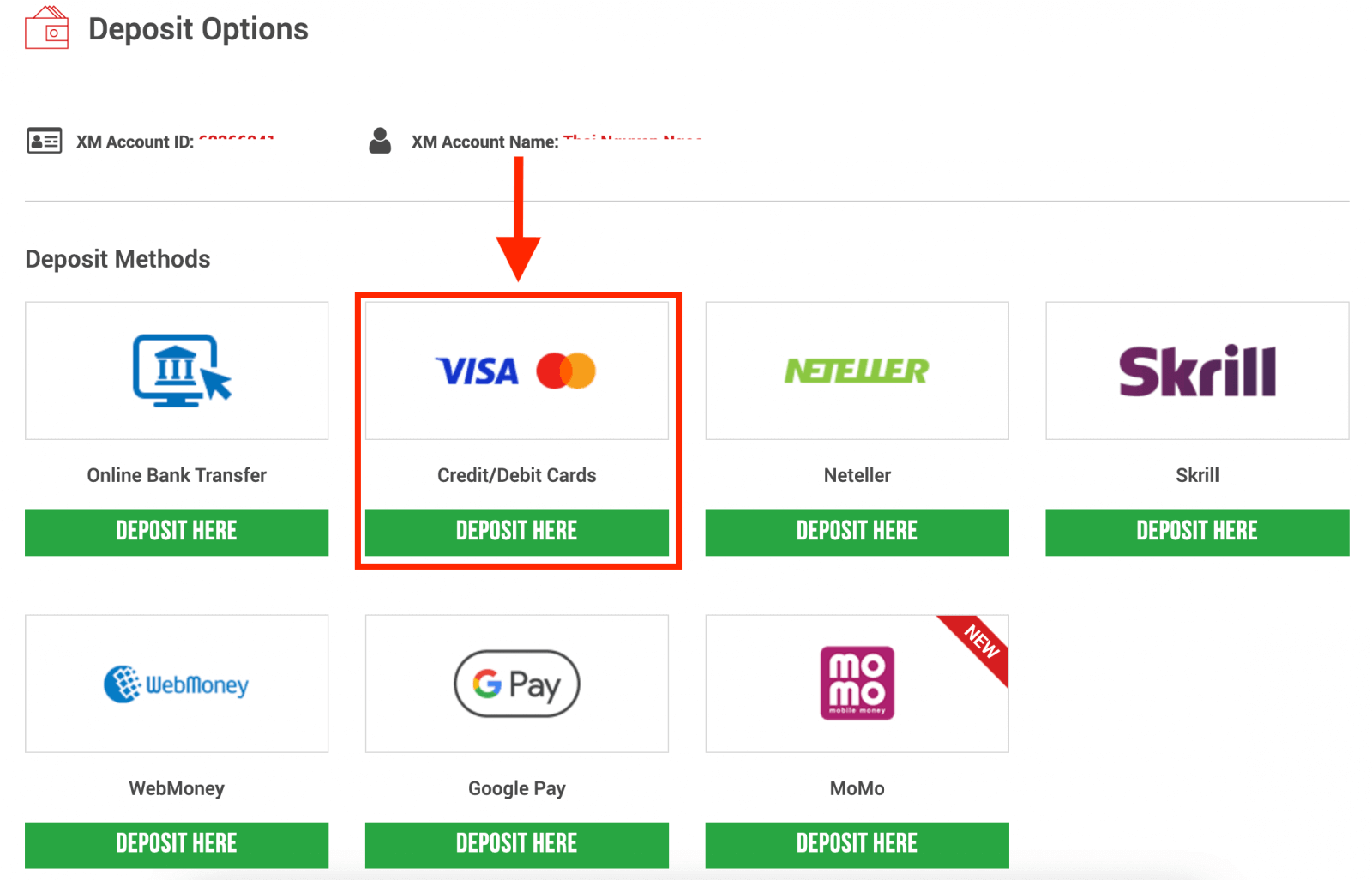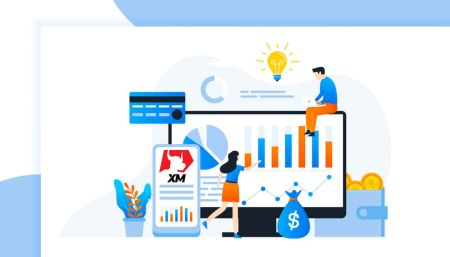Sådan tilmelder du dig og deponerer penge til XM
Denne vejledning leder dig gennem processen med at registrere og deponere penge hos XM, hvilket sikrer, at du er klar til succes på kort tid.
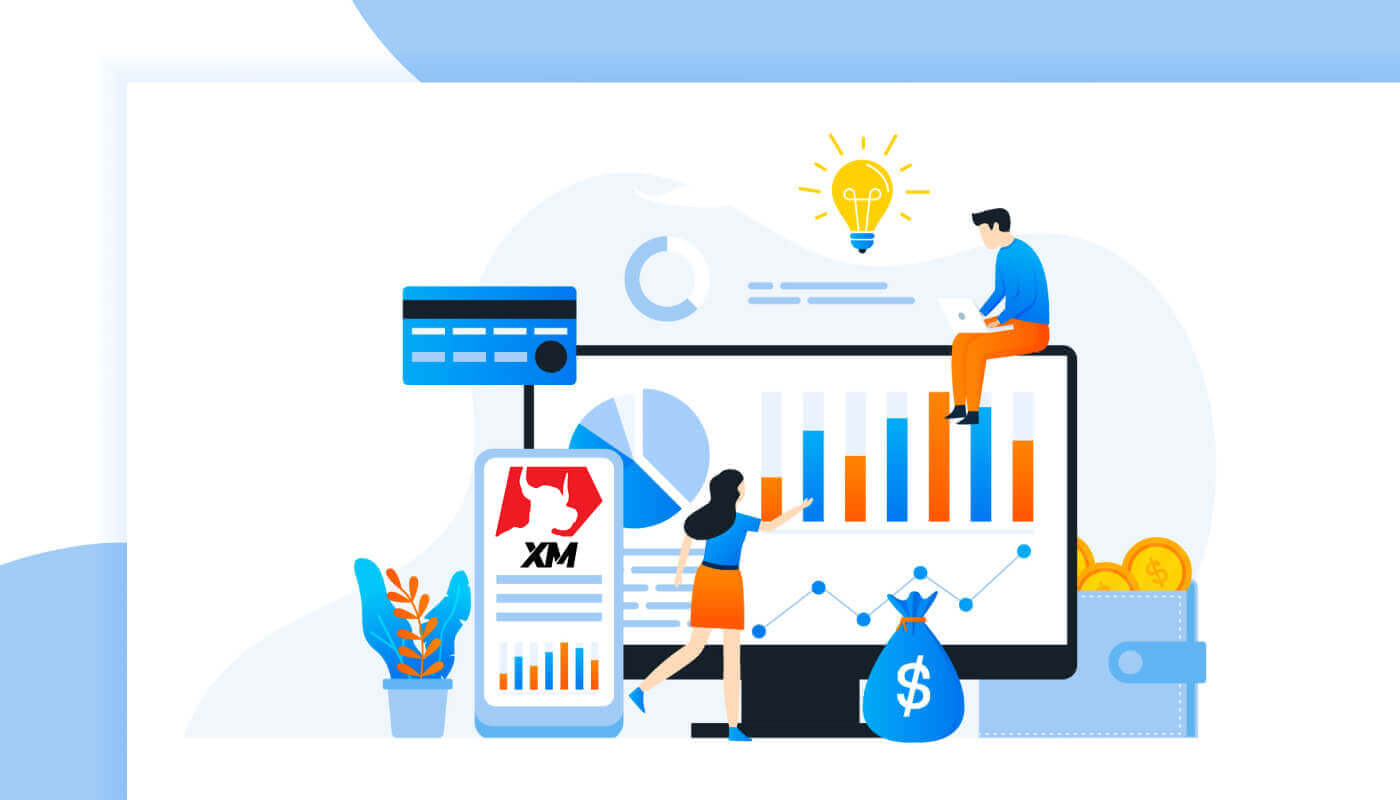
Sådan tilmelder du en konto på XM
Sådan tilmelder du dig
1. Gå til registreringssidenDu skal først tilgå XM-mæglerportalen, hvor du kan finde knappen for at oprette en konto.
Som du kan se i den centrale del af siden er der en grøn knap til at oprette en konto.
Kontoåbningen er helt gratis.
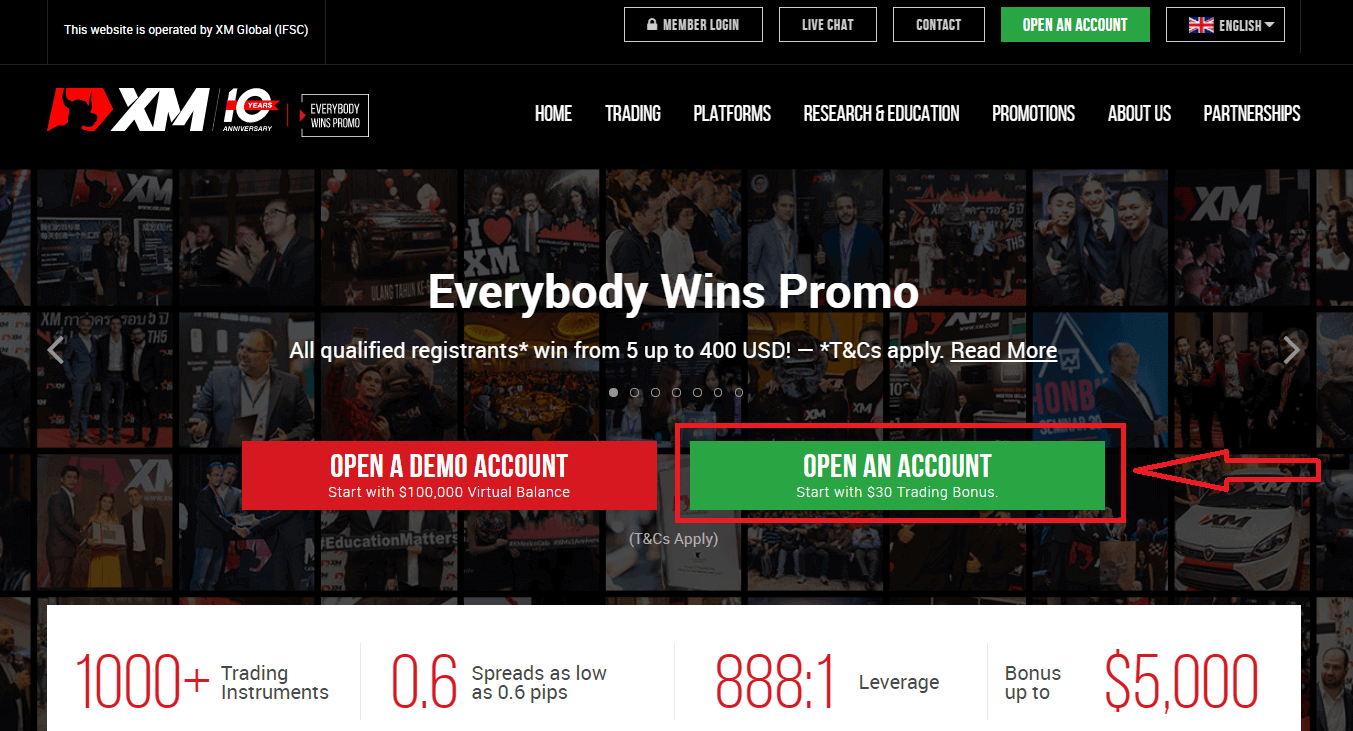
Det kan kun tage 2 minutter at fuldføre onlineregistreringen hos XM.
2. Udfyld de påkrævede felter.
Der skal du udfylde formularen med de nødvendige oplysninger nedenfor.
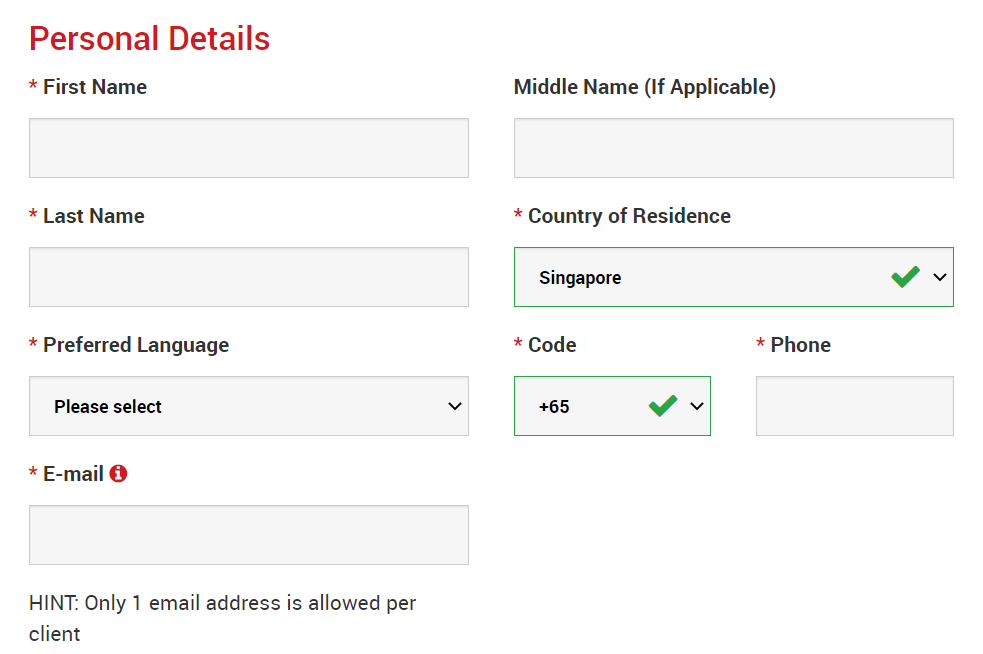
- Fornavn og Efternavn
- De vises i dit identitetsdokument.
- Bopælsland
- Det land, du bor i, kan påvirke de kontotyper, kampagner og andre serviceoplysninger, der er tilgængelige for dig. Her kan du vælge det land, du i øjeblikket bor i.
- Foretrukken sprog
- Sprogpræferencen kan også ændres senere. Ved at vælge dit modersmål, vil du blive kontaktet af supportmedarbejdere, der taler dit sprog.
- Telefonnummer
- Du behøver muligvis ikke at foretage et telefonopkald til XM, men de kan ringe i nogle tilfælde.
- Email adresse
- Sørg for at indtaste den korrekte e-mailadresse. Efter afslutningen af registreringen vil al kommunikation og login kræve din e-mailadresse.
Bemærk venligst: Kun én e-mailadresse pr. klient er tilladt.
Hos XM kan du åbne flere konti med den samme e-mailadresse. Flere e-mailadresser pr. klient er ikke tilladt.
Hvis du er en eksisterende XM Real-kontoindehaver, og du ønsker at åbne en ekstra konto, skal du bruge den samme e-mailadresse, som allerede er registreret med dine andre XM Real-konti.
Hvis du er en ny XM-klient, skal du sørge for at registrere dig med én e-mailadresse, da vi ikke tillader forskellige e-mailadresser for hver konto, du åbner.
3. Vælg din kontotype
Før du fortsætter til næste trin, skal du vælge Handelsplatformstype. Du kan også vælge MT4 (MetaTrader4) eller MT5 (MetaTrader5) platforme.

Og den kontotype, du kan lide at bruge med XM. XM tilbyder hovedsageligt Standard, Micro, XM Ultra Low Account og Shares Account.
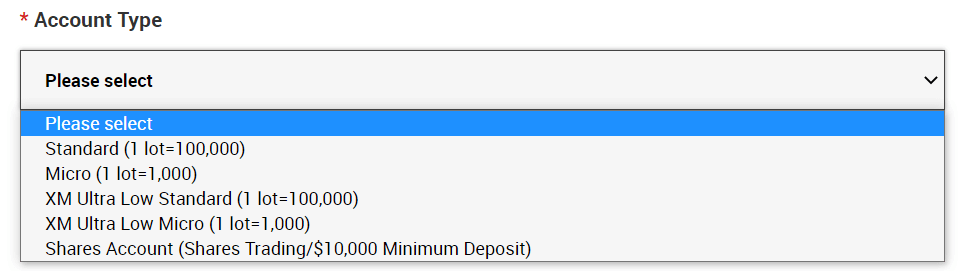
Efter registreringen kan du også åbne flere handelskonti af forskellige kontotyper.
4. Accepter vilkårene og betingelserne
Når du har udfyldt alle de tomme felter, skal du til sidst klikke i felterne og trykke på "FORTSÆT TIL TRIN 2" som nedenfor.
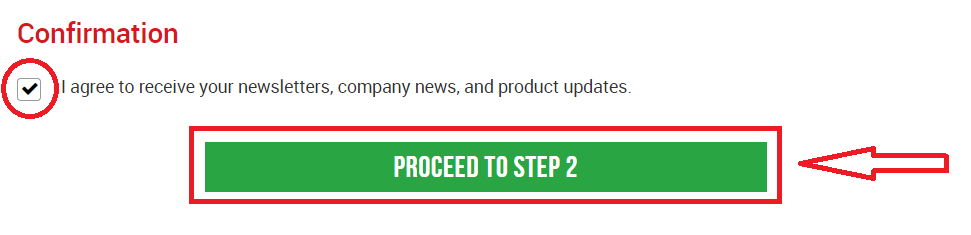
På næste side skal du udfylde din egen viden og nogle flere detaljer.
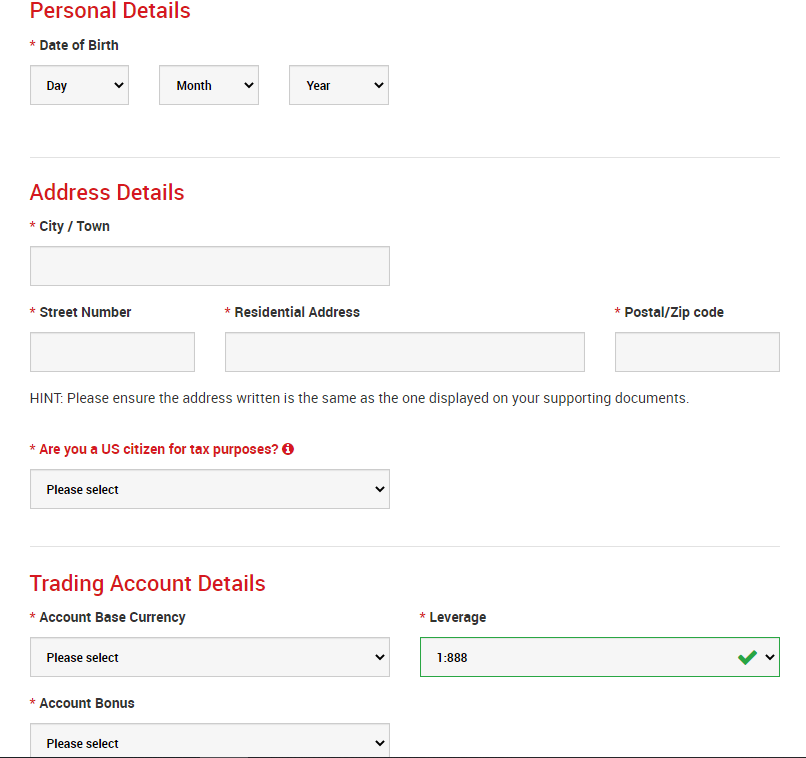
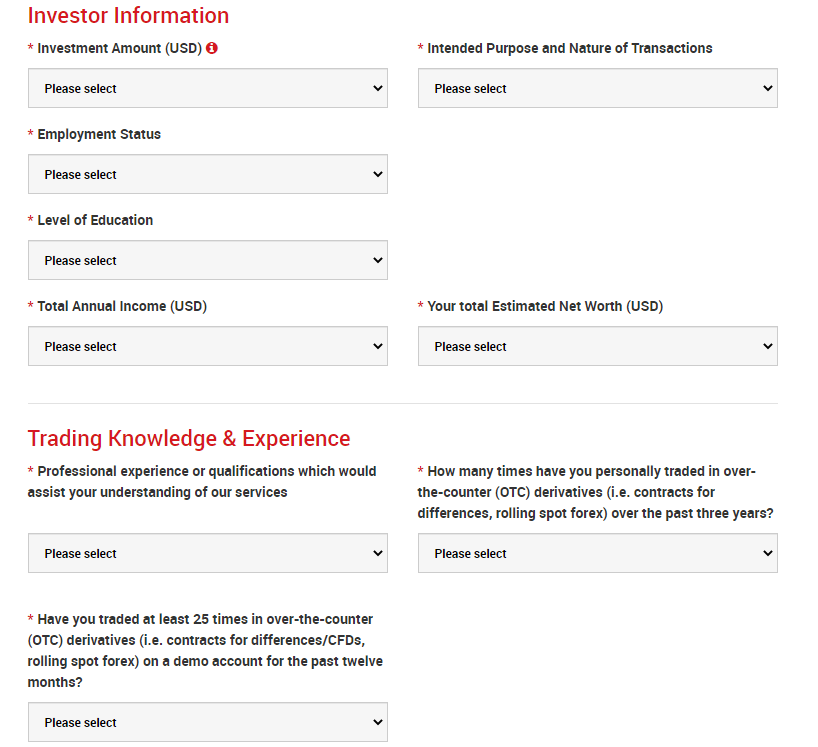
Kontoadgangskoden skal bestå af tre tegntyper: små bogstaver, store bogstaver og tal.
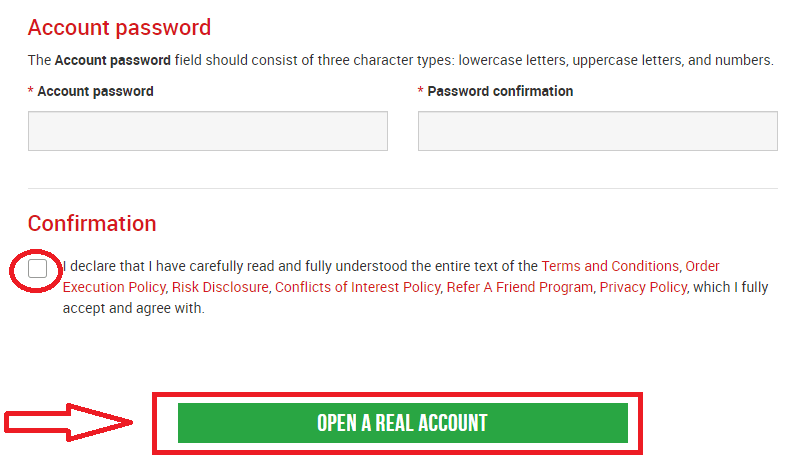
Når du har udfyldt alle de tomme felter, skal du til sidst acceptere vilkårene og betingelserne, klik i boksene og tryk på "ÅBN EN RIGTIG KONTO" som ovenfor
Herefter vil du modtage en e-mail fra XM for e-mail-bekræftelse
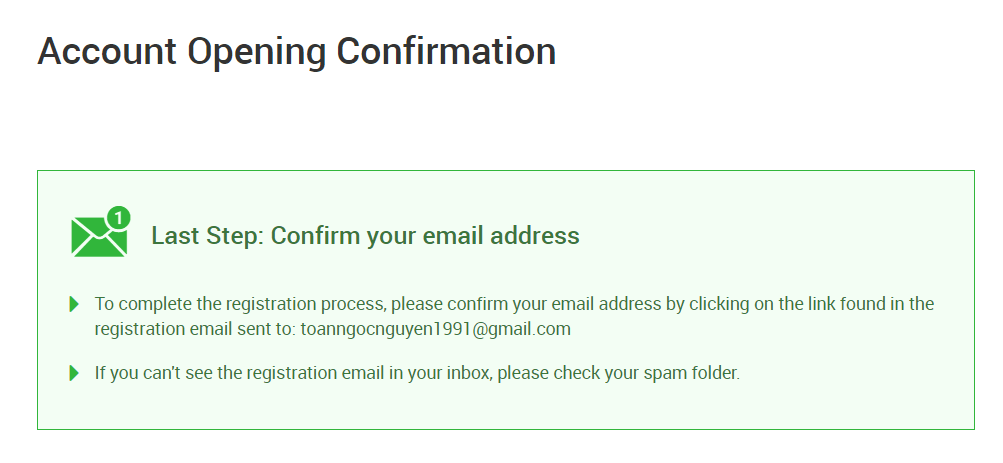
, som du kan se i din mailboks, som det følgende billede kan se i din mailboks. Her skal du aktivere kontoen ved at trykke, hvor der står " Bekræft e-mailadresse ". Hermed er demokontoen endelig aktiveret.
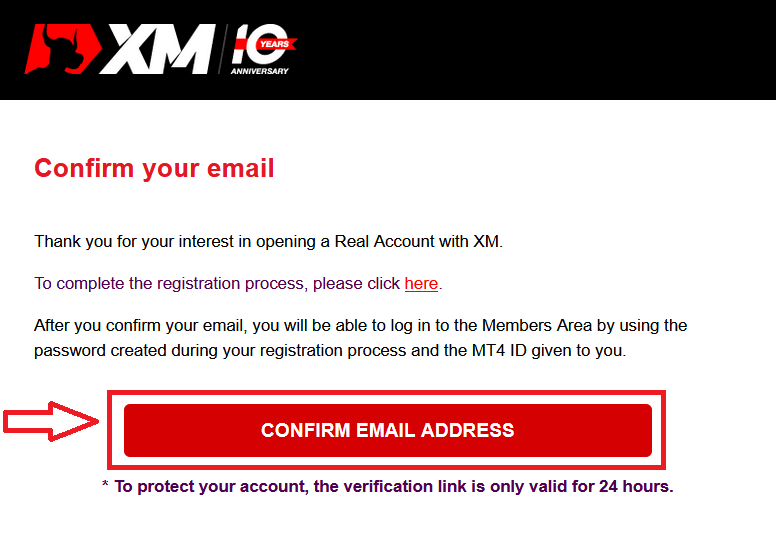
Efter bekræftelse af e-mail og konto åbnes en ny browserfane med velkomstinformation. Identifikationen eller brugernummeret, som du kan bruge på MT4- eller Webtrader-platformen, er også angivet.
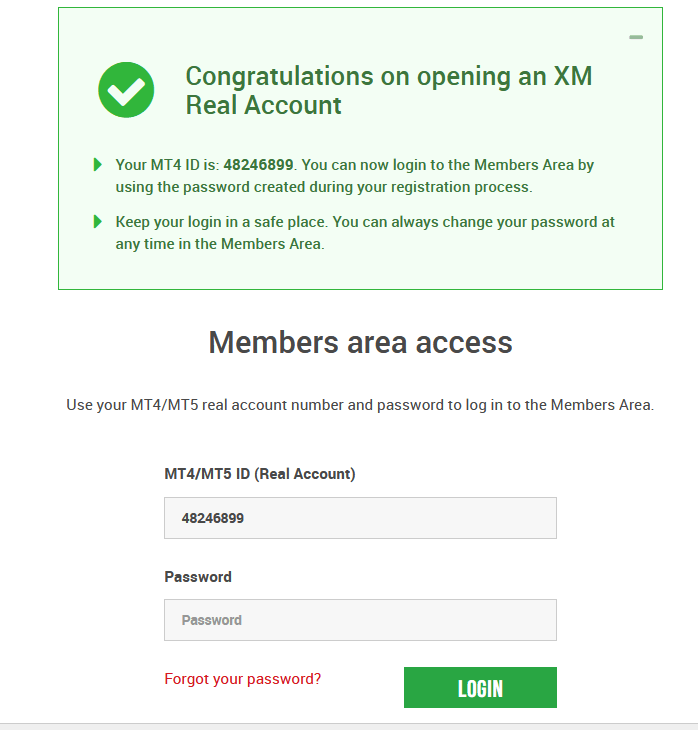
Gå tilbage til din postkasse, og du vil modtage loginoplysninger til din konto.
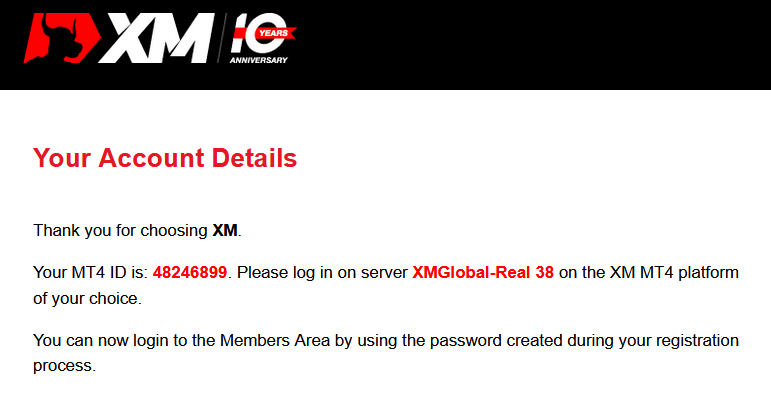
Det skal huskes, at for versionen af Metatrader MT5 eller Webtrader MT5 er kontoåbnings- og verifikationsprocessen nøjagtig den samme.
Sådan indbetaler du penge
Hvad er en handelskonto med flere aktiver?
En handelskonto med flere aktiver hos XM er en konto, der fungerer på samme måde som din bankkonto, men med den forskel, at den er udstedt med det formål at handle med valutaer, aktieindeks CFD'er, aktie-CFD'er samt CFD'er på metaller og energier.Handelskonti med flere aktiver hos XM kan åbnes i Micro-, Standard- eller XM Ultra Low -formater, som du kan se i tabellen ovenfor.
Bemærk venligst, at handel med flere aktiver kun er tilgængelig på MT5-konti, hvilket også giver dig adgang til XM WebTrader.
Sammenfattende inkluderer din multi-asset handelskonto
1. Adgang til XM Members Area
2. Adgang til den eller de tilsvarende platforme
3. Adgang til XM WebTrader
På samme måde som din bank, når du først har registreret en handelskonto med flere aktiver hos XM for første gang, vil du blive bedt om at gennemgå en ligetil KYC (Kend din kunde)-proces, som vil give XM mulighed for at sikre, at de personlige oplysninger, du har indsendt, er korrekte og sikre sikkerheden af dine penge og dine kontooplysninger. Bemærk venligst, at hvis du allerede har en anden XM-konto, behøver du ikke at gennemgå KYC-valideringsprocessen, da vores system automatisk identificerer dine oplysninger.
Ved at åbne en handelskonto, vil du automatisk blive sendt til dine loginoplysninger, som giver dig adgang til XM Members Area.
XM Members-området er, hvor du vil administrere funktionerne på din konto, inklusive indbetaling eller udbetaling af midler, visning og krav på unikke kampagner, kontrol af din loyalitetsstatus, kontrol af dine åbne positioner, ændring af gearing, adgang til support og adgang til handelsværktøjer, der tilbydes af XM.
Vores tilbud inden for kundens medlemsområde leveres og beriges konstant med flere og flere funktionaliteter, hvilket giver vores kunder mere og mere fleksibilitet til at udføre ændringer eller tilføjelser til deres konti til enhver tid, uden at have behov for assistance fra deres personlige kontoadministratorer.
Dine multi-asset handelskonto-loginoplysninger vil svare til et login på handelsplatformen, der matcher din kontotype, og det er i sidste ende her, du skal udføre dine handler. Eventuelle indbetalinger og/eller udbetalinger eller andre indstillingsændringer, du foretager fra XM Members Area, vil afspejle på din tilsvarende handelsplatform.
Hvem skal vælge MT4?
MT4 er forløberen for MT5 handelsplatformen. Hos XM muliggør MT4-platformen handel på valutaer, CFD'er på aktieindekser samt CFD'er på guld og olie, men den tilbyder ikke handel på aktie-CFD'er. Vores kunder, der ikke ønsker at åbne en MT5-handelskonto, kan til enhver tid fortsætte med at bruge deres MT4-konti og åbne en ekstra MT5-konto. Adgang til MT4-platformen er tilgængelig for Micro, Standard eller XM Ultra Low som i tabellen ovenfor.
Hvem skal vælge MT5?
Kunder, der vælger MT5-platformen, har adgang til en bred vifte af instrumenter lige fra valutaer, aktieindeks-CFD'er, guld- og olie-CFD'er samt aktie-CFD'er. Dine loginoplysninger til MT5 vil også give dig adgang til XM WebTrader ud over desktop (kan downloades) MT5 og de medfølgende apps.
Adgang til MT5-platformen er tilgængelig for Micro, Standard eller XM Ultra Low som vist i tabellen ovenfor.
Ofte stillede spørgsmål
Hvad er hovedforskellen mellem MT4-handelskonti og MT5-handelskonti?
Den største forskel er, at MT4 ikke tilbyder handel på aktie-CFD'er.
Kan jeg have flere handelskonti?
Ja, det kan du. Enhver XM-klient kan have op til 10 aktive handelskonti og 1 aktiekonto.
Hvilke handelskontotyper tilbyder du?
- MIKRO : 1 mikrolot er 1.000 enheder af basisvalutaen
- STANDARD : 1 standardlot er 100.000 enheder af basisvalutaen
- Ultra Low Micro: 1 mikrolot er 1.000 enheder af basisvalutaen
- Ultra Low Standard: 1 standardlot er 100.000 enheder af basisvalutaen
- Swap Free Micro: 1 mikrolot er 1.000 enheder af basisvalutaen
- Swap Free Standard: 1 standardlot er 100.000 enheder af basisvalutaen
Hvad er XM Swap Free-handelskonti?
Med XM Swap Free-konti kan kunder handle uden swaps eller rollover-gebyrer for at holde positioner åbne natten over. XM Swap Free Micro og XM Swap Free Standard-konti giver swap-fri handel, med spænd så lave som 1 pip, i forex, guld og sølv, såvel som i fremtidige CFD'er på råvarer, ædelmetaller, energier og indekser.
Hvor længe kan jeg bruge en demokonto?
Hos XM har demokonti ikke en udløbsdato, så du kan bruge dem så længe du vil. Demokonti, der har været inaktive i mere end 90 dage fra sidste login, vil blive lukket. Du kan dog til enhver tid åbne en ny demokonto. Bemærk venligst, at maksimalt 5 aktive demo-konti er tilladt.
Hvordan kan jeg finde mit servernavn på MT4 (PC/Mac)?
Klik på Filer - Klik på "Åbn en konto", som åbner et nyt vindue, "Handelsservere" - rul ned og klik på + tegnet ved "Tilføj ny mægler", skriv derefter XM og klik på "Scan". Når scanningen er udført, skal du lukke dette vindue ved at klikke på "Annuller".
Efter dette, prøv venligst at logge ind igen ved at klikke på "Filer" - "Log ind på handelskonto" for at se, om dit servernavn er der.
Sådan laver du et indskud på XM
Der er forskellige måder at foretage en indbetaling på XMs handelskonti.
I denne artikel viser vi dig, hvordan du foretager en indbetaling til XM's handelskonti ved at bruge kredit-/betalingskort, online bankoverførsler, elektroniske betalinger og Google Pay.
Indbetal på XM med kredit-/betalingskort
Indbetaling på skrivebordet
For at foretage en indbetaling til XM's handelskonto skal du følge instruktionerne nedenfor.
1. Log ind på XM
Tryk på " Member Login ".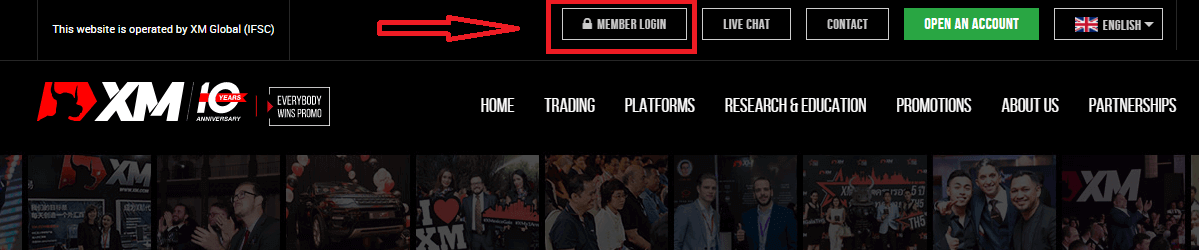
Indtast dit MT4/MT5 ID og din adgangskode, og tryk på "Login".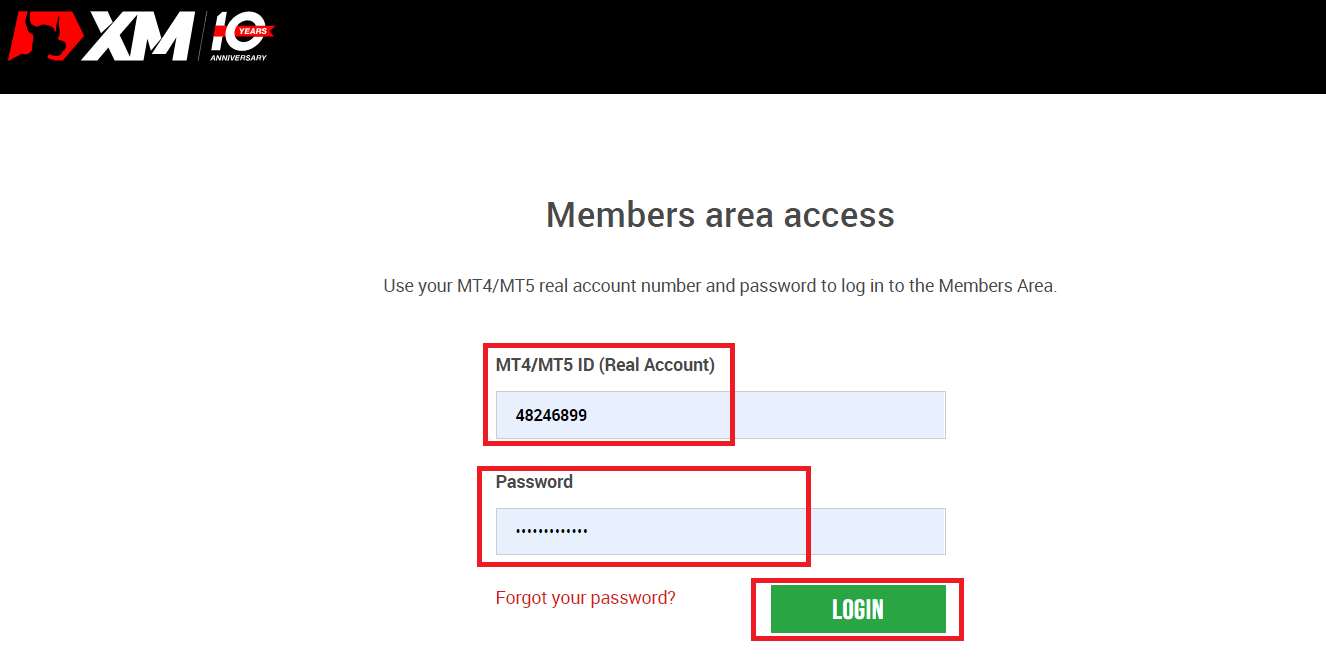
2. Vælg indbetalingsmetoden "Kredit-/betalingskort"
| Indbetalingsmetoder | Behandlingstid | Indskudsgebyrer |
|---|---|---|
| Kredit-/betalingskort |
Straks | Gratis |
BEMÆRK : Før du fortsætter med en indbetaling via kredit-/betalingskort, skal du være opmærksom på følgende:
- Sørg for, at alle betalinger foretages fra en konto, der er registreret i samme navn som din XM-konto.
- Alle hævninger, ekskl. overskud, kan kun betales tilbage til det kredit-/betalingskort, som indbetalingen er påbegyndt fra, op til det indsatte beløb.
- XM opkræver ingen provision eller gebyrer for indbetalinger via kredit-/betalingskort.
- Ved at indsende en indbetalingsanmodning giver du dit samtykke til, at dine data deles med tredjeparter, herunder betalingstjenesteudbydere, banker, kortordninger, tilsynsmyndigheder, retshåndhævende myndigheder, offentlige myndigheder, kreditoplysningsbureauer og andre parter, som vi anser for nødvendige for at behandle din betaling og/eller bekræfte din identitet.
3. Indtast indbetalingsbeløbet og klik på "Indbetaling". 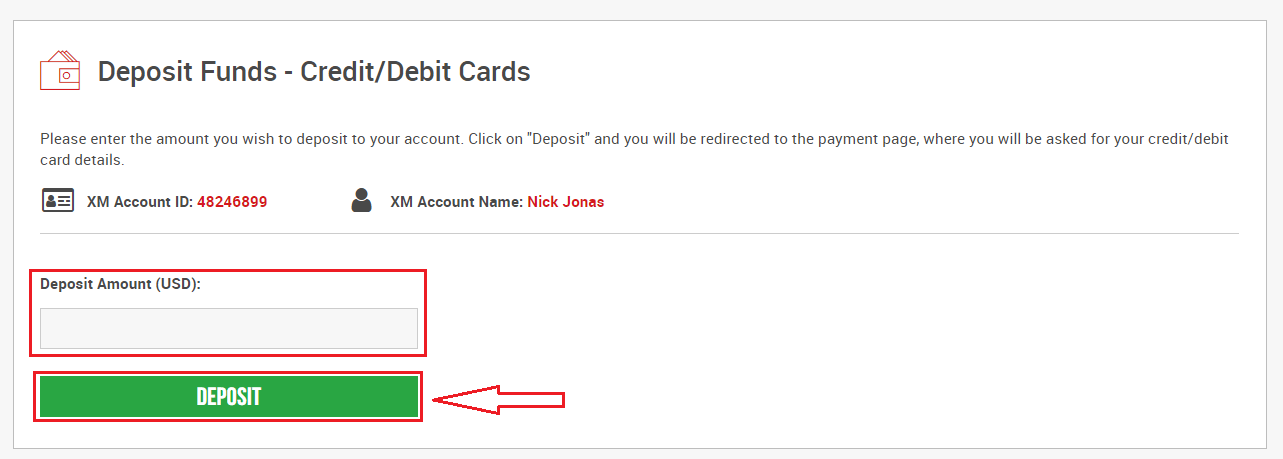
4. Bekræft konto-id og indbetalingsbeløb
Klik på "Bekræft" for at fortsætte. 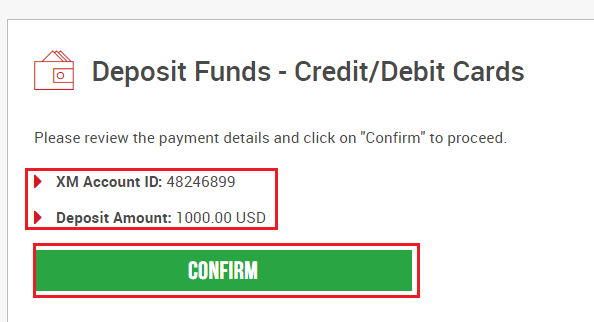
5. Indtast alle de nødvendige oplysninger for at afslutte indbetalingen
Klik på "Betal nu"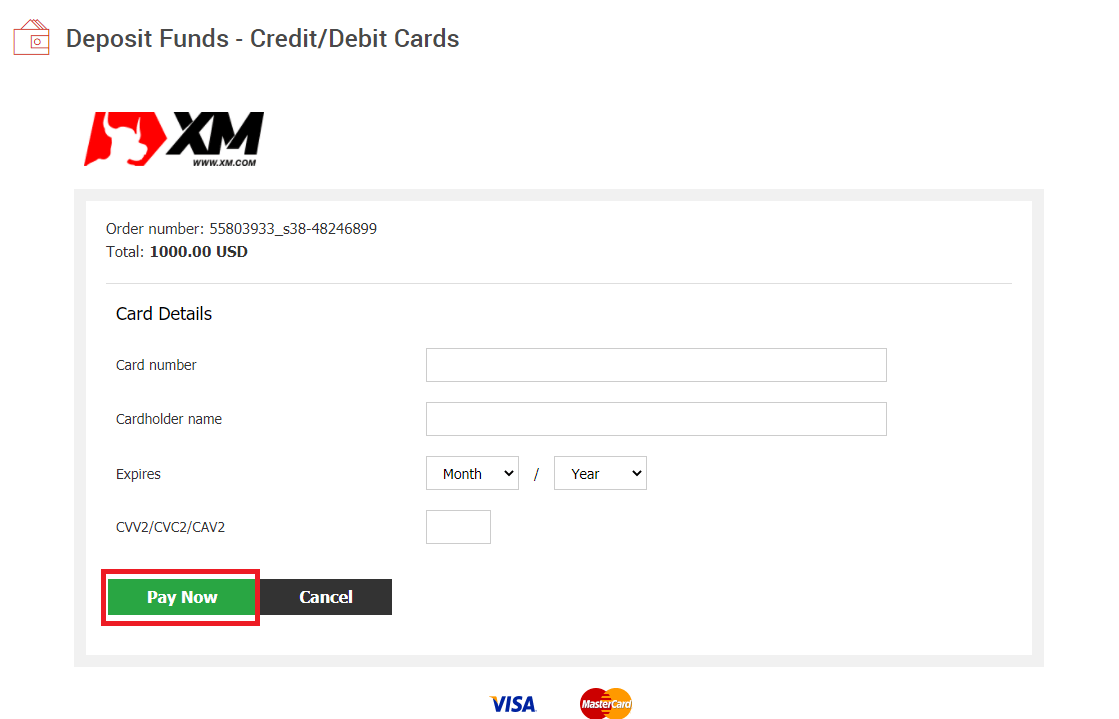
Indbetalingsbeløbet vil øjeblikkeligt blive afspejlet på din handelskonto.
Har du problemer med indbetalingen til XM MT4 eller MT5?
Kontakt deres supportteam på Live chat. De er tilgængelige 24/7.
Indbetaling på mobiltelefon
1. Klik på knappen "Indbetaling" fra menuenEfter at have logget ind på Min konto XM Groups officielle konto , skal du klikke på knappen "Indbetaling" i menuen i venstre side af skærmen.
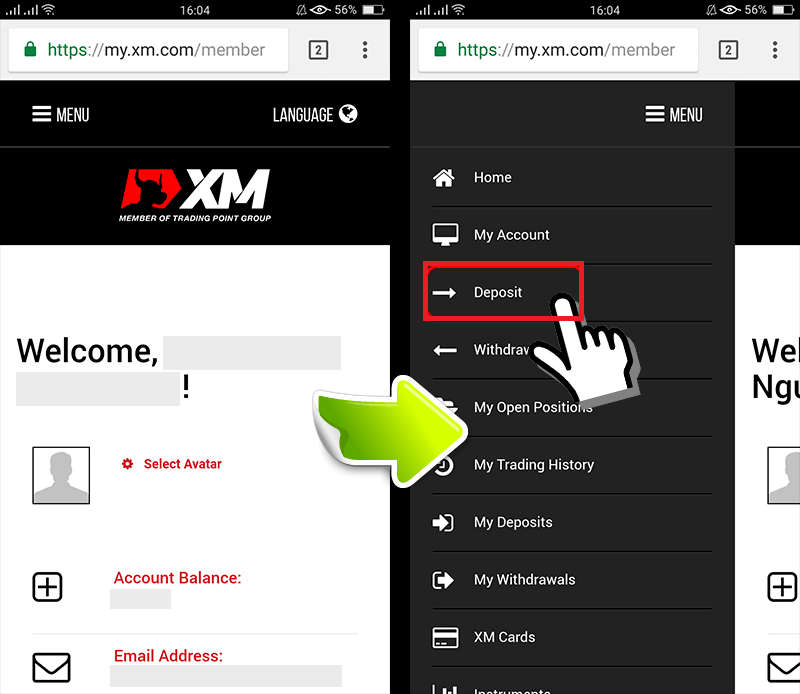
2. Vælg indbetalingsmetode
Kredit-/betalingskort er en anbefalet betaling for indbetaling, fordi det er enkelt og tillader hurtige indbetalinger. 3. Indtast det beløb, du vil indbetale Brug din registrerede valuta, når du har valgt en indbetalingskonto, når du åbner en USD, så indtast din konto som USD.kontrollere XM-konto-id'et og det nødvendige beløb for at indbetale, indtast det beløb, du ønsker at indsætte på din konto, klik på "Indbetaling", og du vil blive omdirigeret til betalingsalderen. 4. Bekræft konto-id og indbetalingsbeløb. Hvis oplysningerne er korrekte, klikker du på knappen "Bekræft".
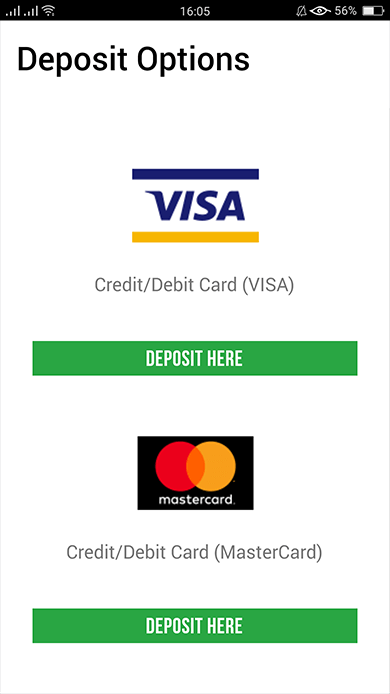
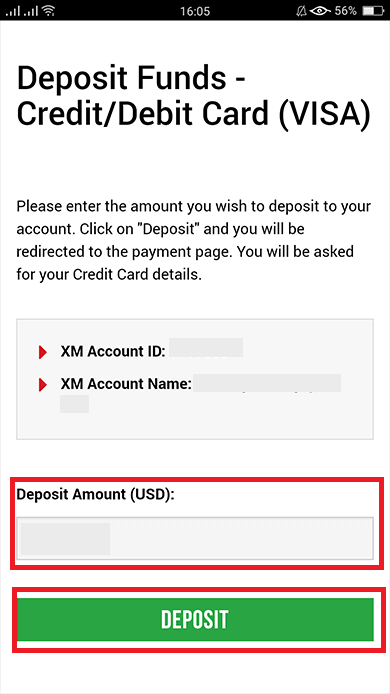
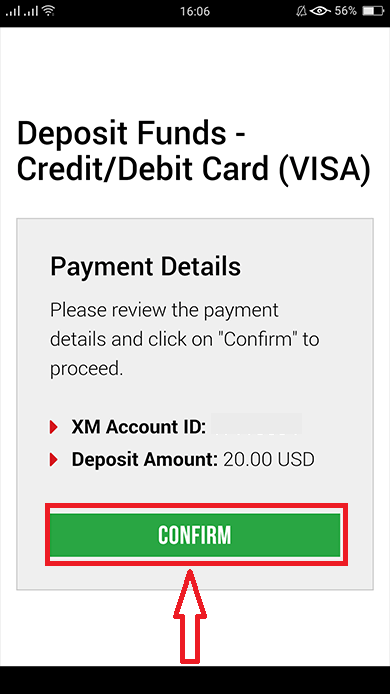
5. Indtast kredit-/betalingskortoplysninger
Indtast venligst dine kredit-/debetkortoplysninger, da systemet automatisk vil dirigere dig til indtastningssiden for kortoplysninger.Hvis dit kort tidligere er blevet debiteret, skulle nogle oplysninger have været indtastet tidligere. Bekræft oplysningerne, såsom udløbsdatoen, ... sørg for, at alle oplysninger er korrekte.
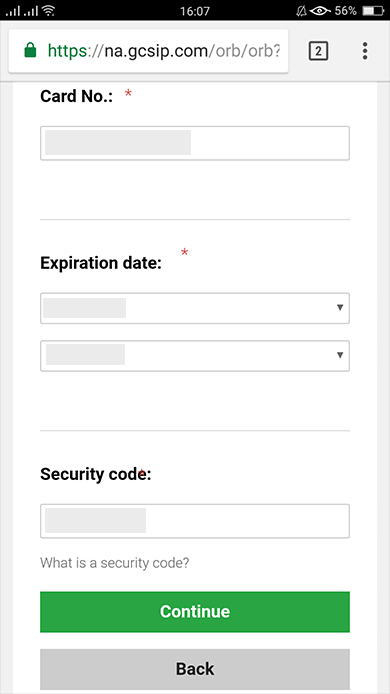
Når oplysningerne er udfyldt, skal du klikke på knappen " Indbetaling " og en meddelelse vises "Vent venligst mens vi behandler din betaling".
Klik venligst ikke på knappen Gå tilbage i browseren, mens betalingen behandles.
Så er processen færdig.
Andre indbetalingsmetoder end betaling med kreditkort/betalingskort vil ikke blive afspejlet med det samme.
Hvis betalingen ikke afspejles på kontoen, bedes du kontakte supportteamet hos XM Group, hvis betalingen ikke afspejles på kontoen.
Derudover, hvis din konto er indbetalt fra et andet land end din registrerede permanente bopælsadresse, skal du vedhæfte et kredit-/debetkortoplysninger og et kredit-/betalingskortbillede til supportteamet af sikkerhedsmæssige årsager.
Bemærk venligst, at ovenstående bestemmelser vil gælde i tilfælde af kredit-/betalingskort udstedt i udlandet, eller når du rejser i udlandet.
Indbetal på XM ved hjælp af elektroniske betalinger
For at foretage en indbetaling til XM's handelskonto skal du følge instruktionerne nedenfor.1. Log ind på XM
Tryk på " Member Login ".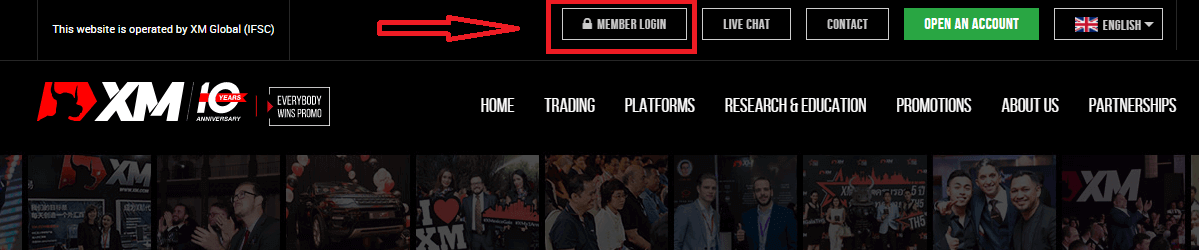
Indtast dit MT4/MT5 ID og din adgangskode, og tryk på "Login".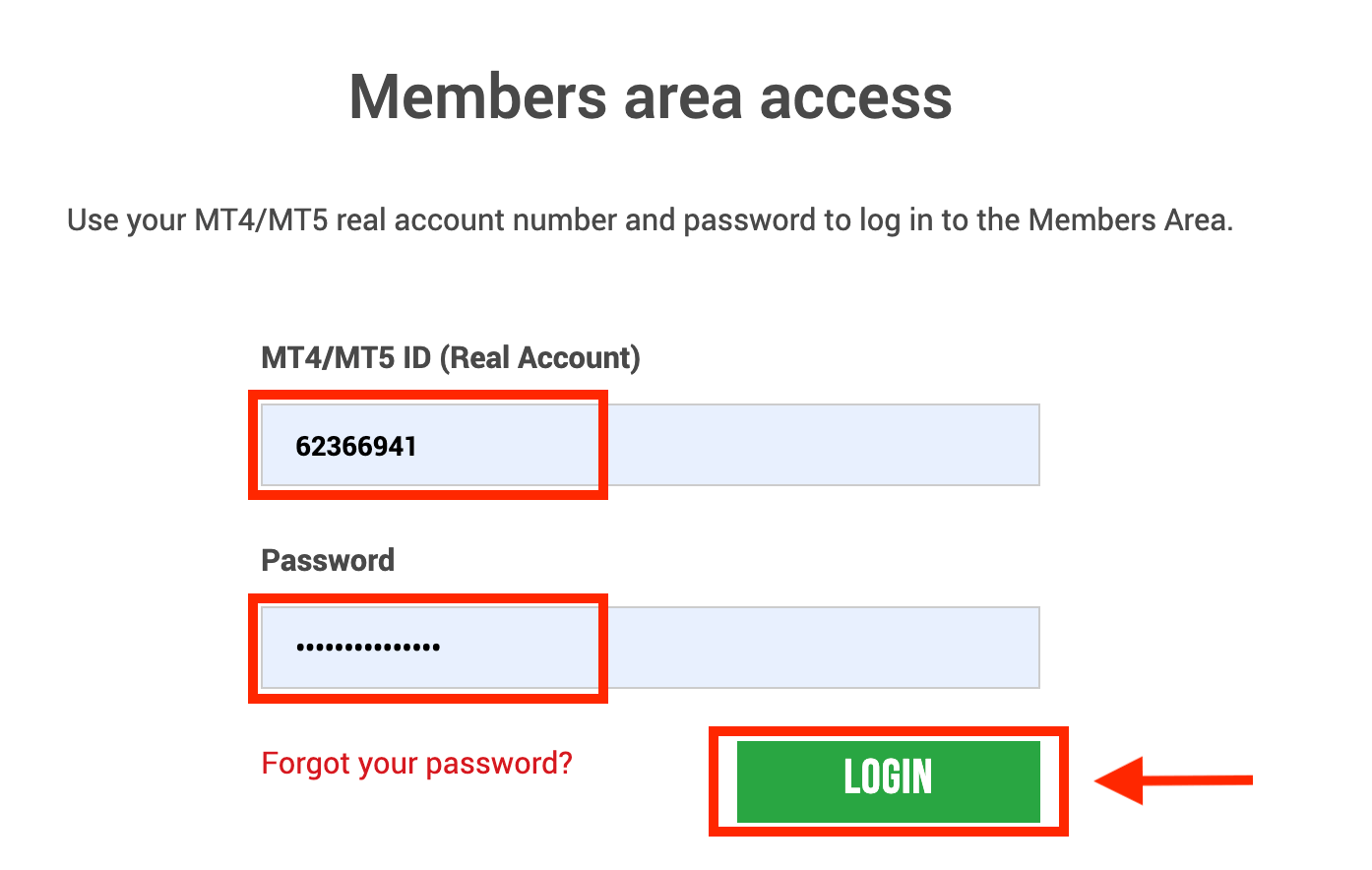
2. Vælg de indbetalingsmetoder, du vil indbetale, for eksempel: Skrill
| Indbetalingsmetoder | Behandlingstid | Indskudsgebyrer |
|---|---|---|
| Elektroniske betalinger | Straks ~ inden for 1 time | XM vil ikke modtage det fulde beløb, du har indbetalt, fordi Skrill opkræver gebyrer for at behandle din transaktion. Ikke desto mindre vil XM dække saldoen af eventuelle gebyrer opkrævet af Skrill, og kreditere din konto med det tilsvarende beløb. |
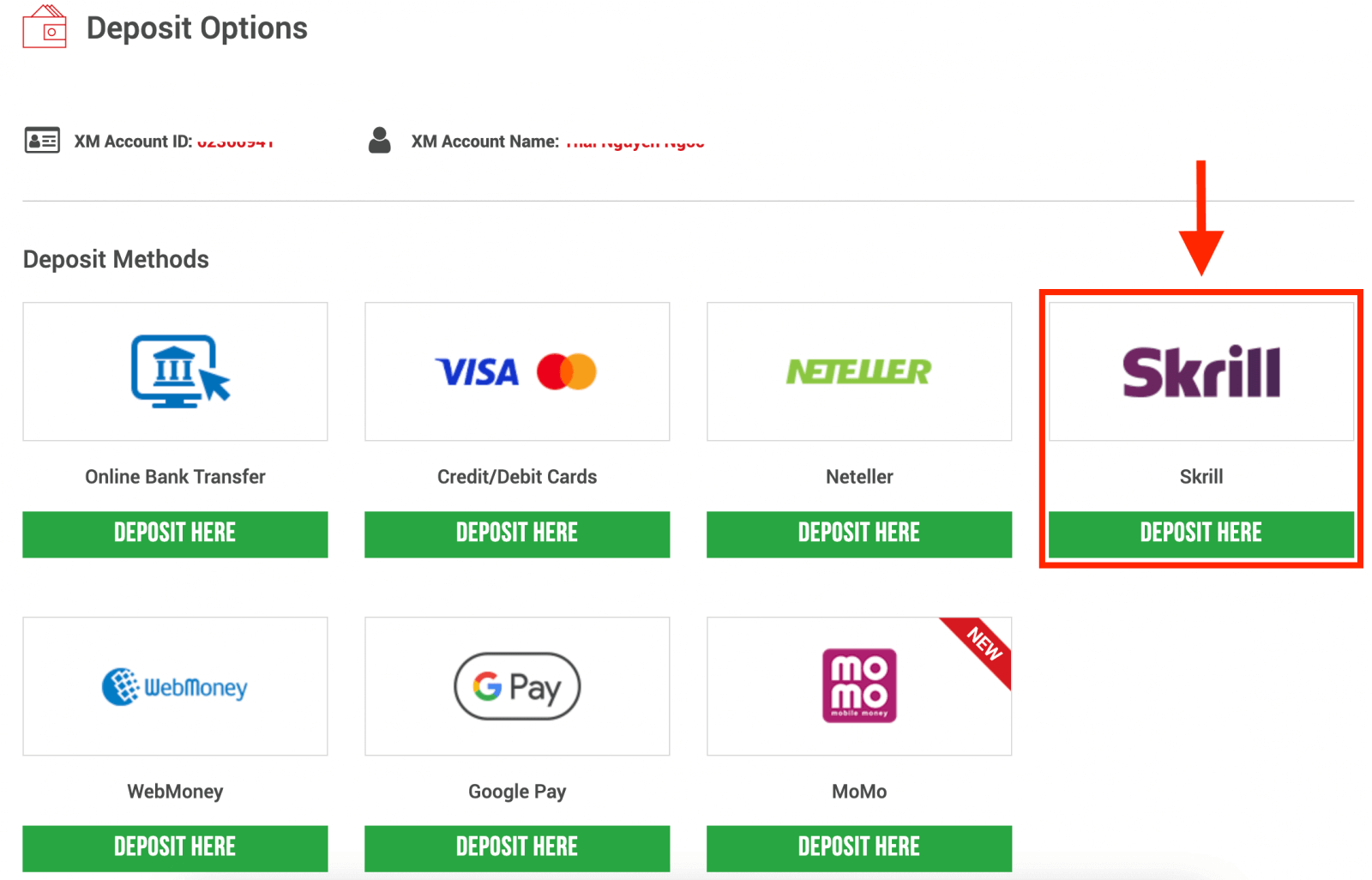
BEMÆRK : Før du fortsætter med en indbetaling via Skrill, skal du være opmærksom på følgende:
- Sørg for, at alle betalinger foretages fra en konto, der er registreret i samme navn som din XM-konto.
- Hvis du ikke har en konto hos Skrill og ønsker at registrere dig eller lære mere, så brug venligst dette link www.skrill.com.
- Ved at indsende en indbetalingsanmodning giver du dit samtykke til, at dine data deles med tredjeparter, herunder betalingstjenesteudbydere, banker, kortordninger, tilsynsmyndigheder, retshåndhævende myndigheder, offentlige myndigheder, kreditoplysningsbureauer og andre parter, som vi anser for nødvendige for at behandle din betaling og/eller bekræfte din identitet.
3. Indtast Skrill-kontoen, indbetal beløbet og klik på "Indbetaling". 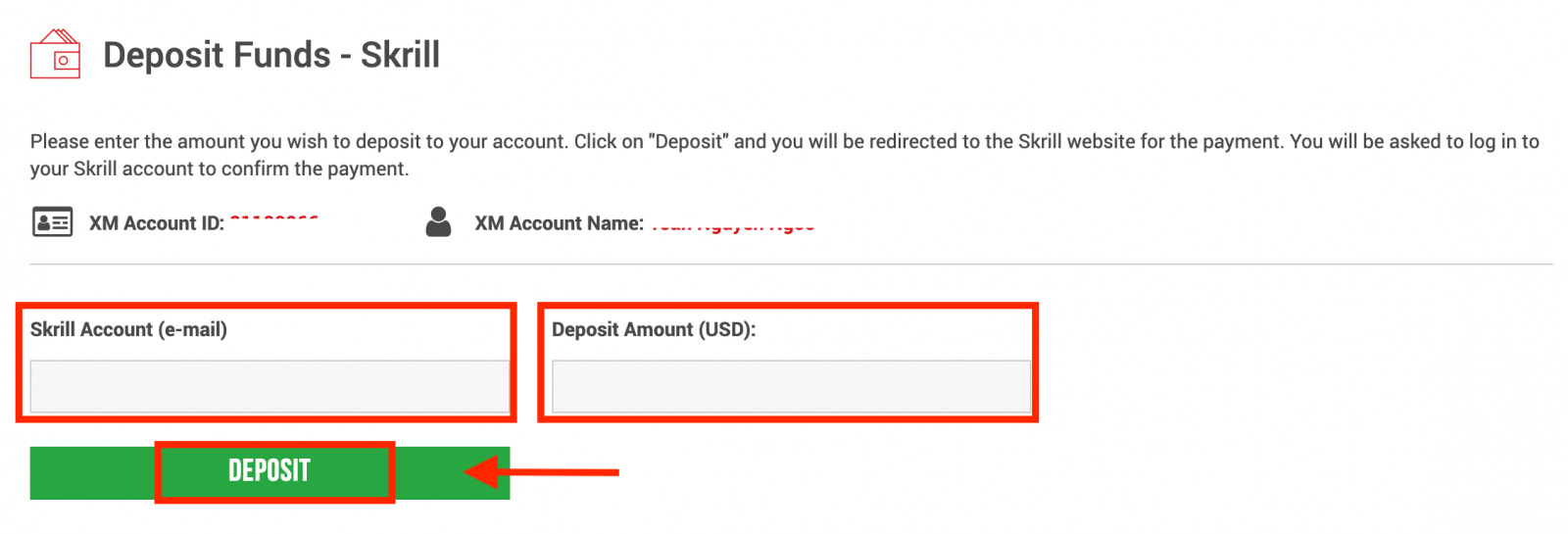
4. Bekræft konto-id, Skrill-konto og indbetalingsbeløb
Klik på "Bekræft" for at fortsætte. 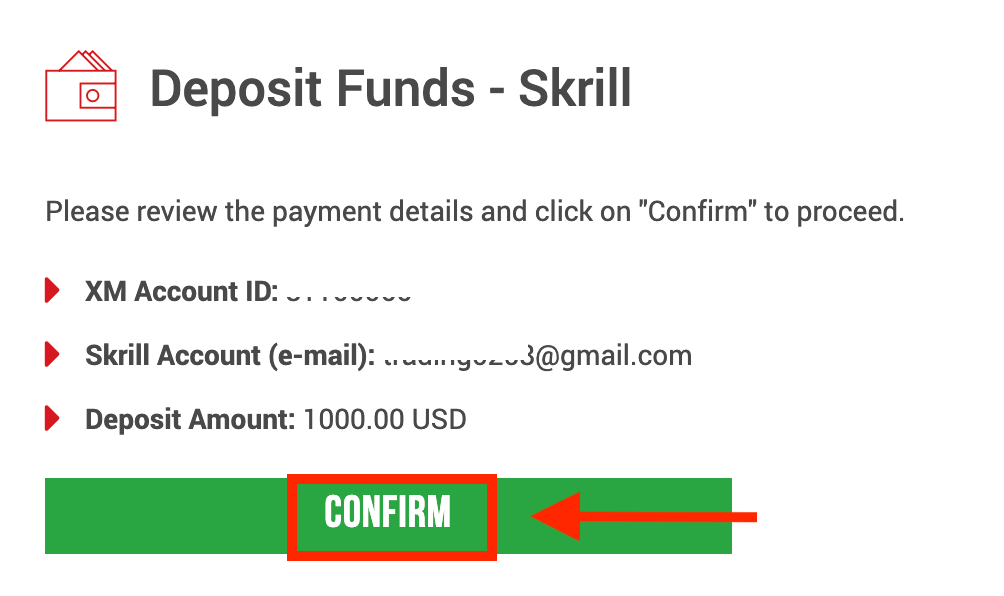
5. Indtast alle de nødvendige oplysninger for at afslutte indbetalingen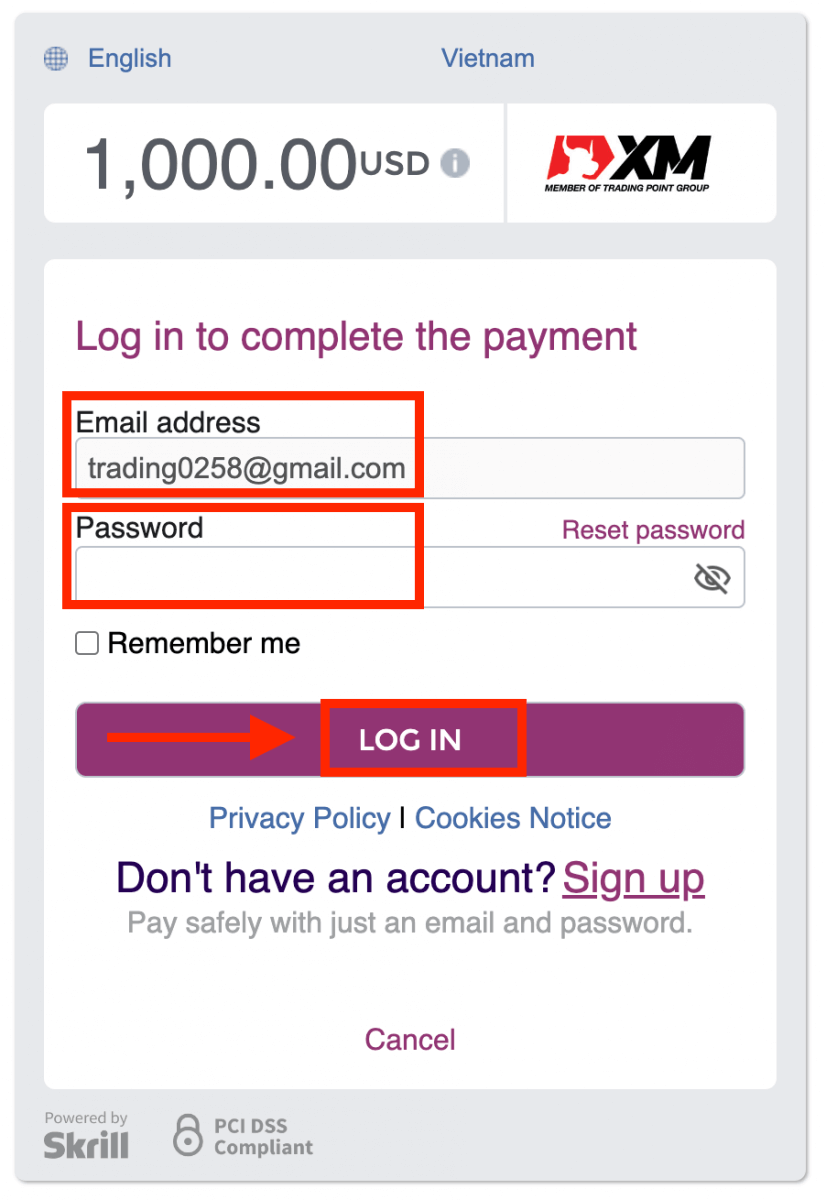
Indbetal på XM ved hjælp af en online bankoverførsel
For at indbetale til XM's handelskonto skal du følge instruktionerne nedenfor.1. Log ind på XM
Tryk på " Member Login ".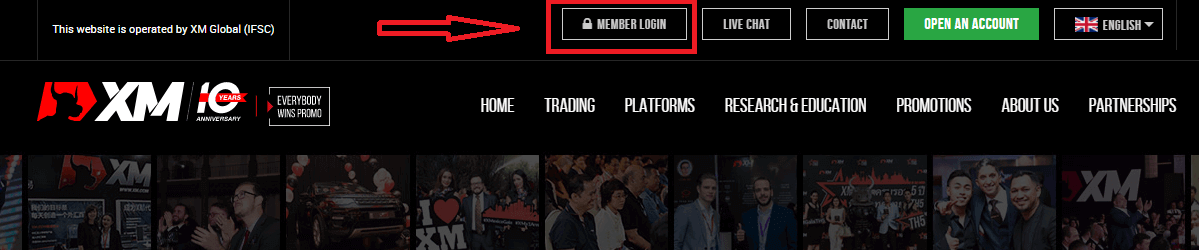
Indtast dit MT4/MT5 ID og din adgangskode, og tryk på "Login".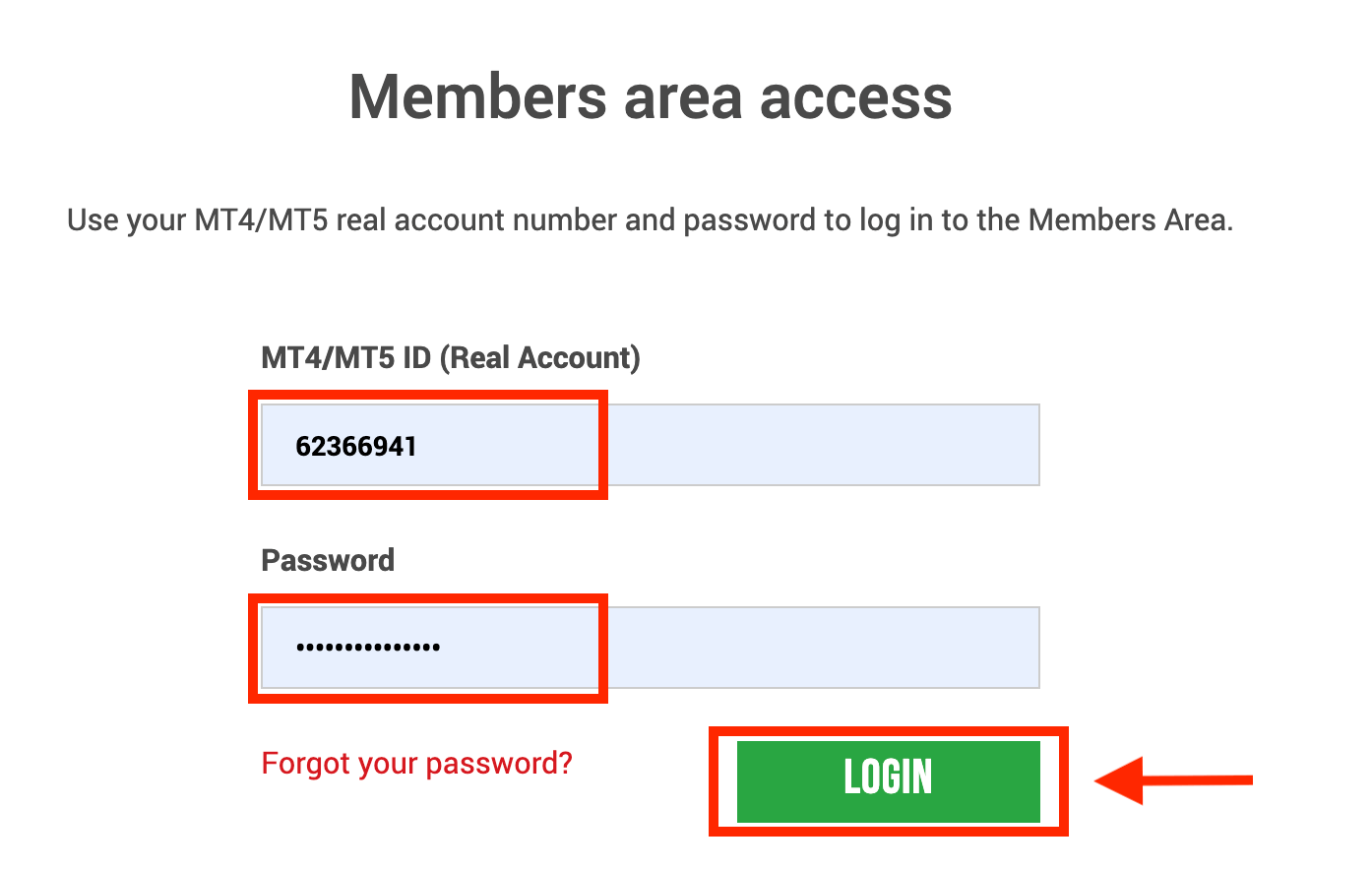
2. Vælg indbetalingsmetoden "Online bankoverførsel"
| Indbetalingsmetoder | Behandlingstid | Indskudsgebyrer |
|---|---|---|
| Online bankoverførsel | 3-5 hverdage | Gratis |
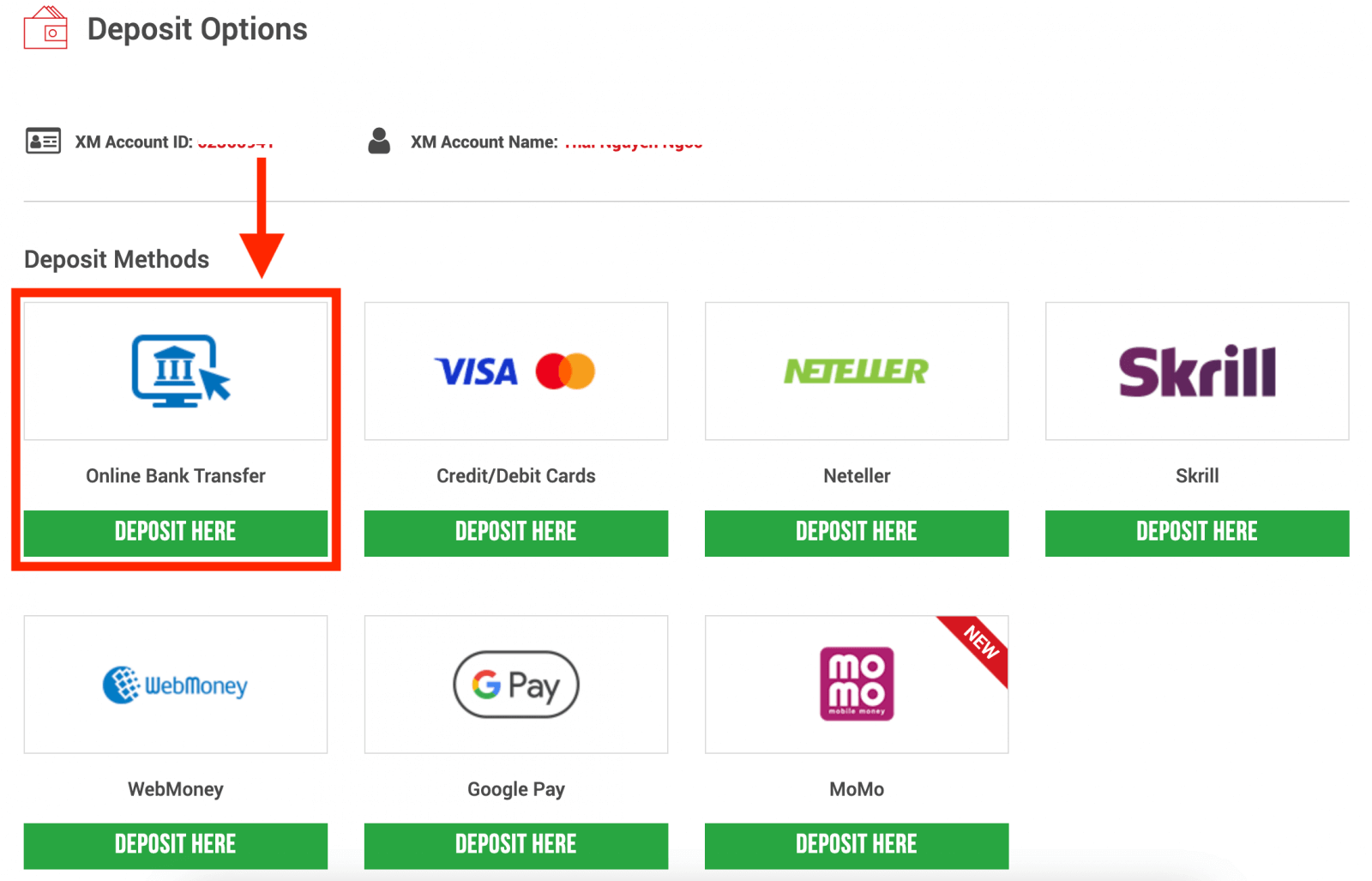
BEMÆRK : Før du fortsætter med en indbetaling via online bankoverførsel, skal du være opmærksom på følgende:
- Sørg for, at alle betalinger foretages fra en konto, der er registreret i samme navn som din XM-konto.
- XM opkræver ingen provision eller gebyrer for indskud via netbank.
- Ved at indsende en indbetalingsanmodning giver du dit samtykke til, at dine data deles med tredjeparter, herunder betalingstjenesteudbydere, banker, kortordninger, tilsynsmyndigheder, retshåndhævende myndigheder, offentlige myndigheder, kreditoplysningsbureauer og andre parter, som vi anser for nødvendige for at behandle din betaling og/eller bekræfte din identitet.
3. Vælg banknavnet, indtast indbetalingsbeløbet og klik på "Indbetaling" 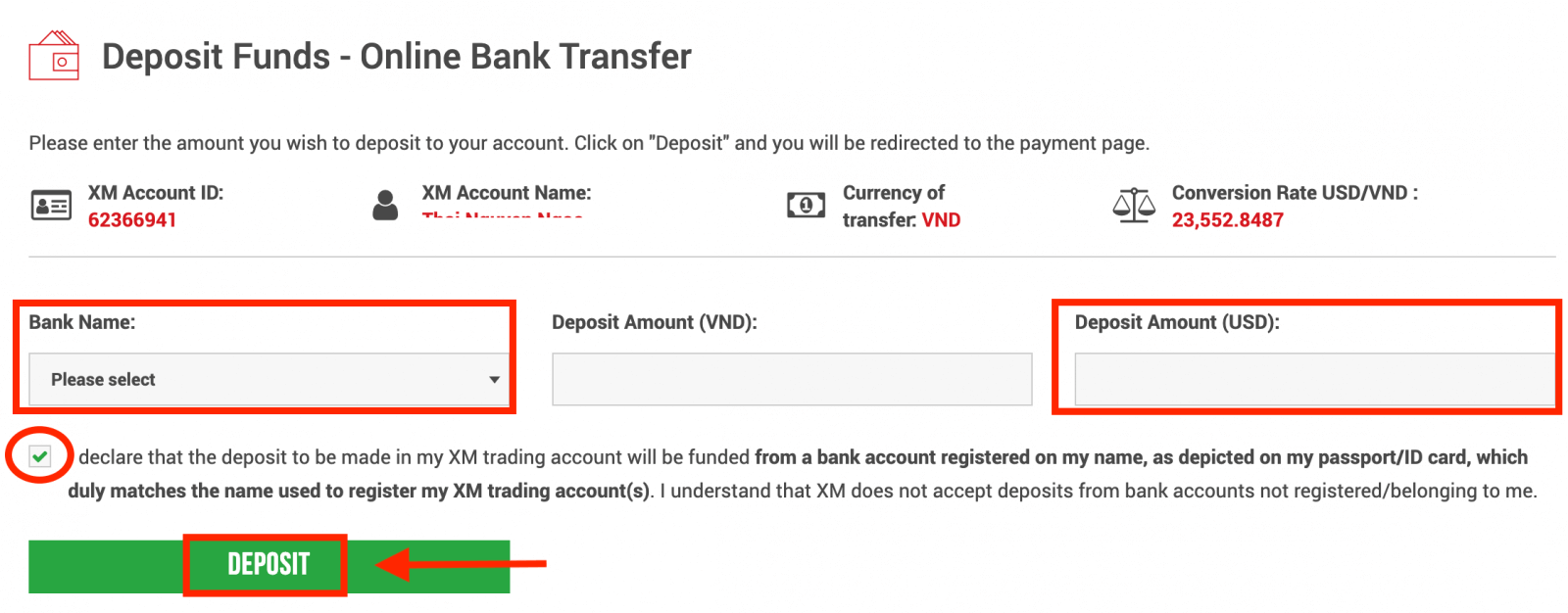
4. Bekræft konto-id og indbetalingsbeløb
Klik på "Bekræft" for at fortsætte. 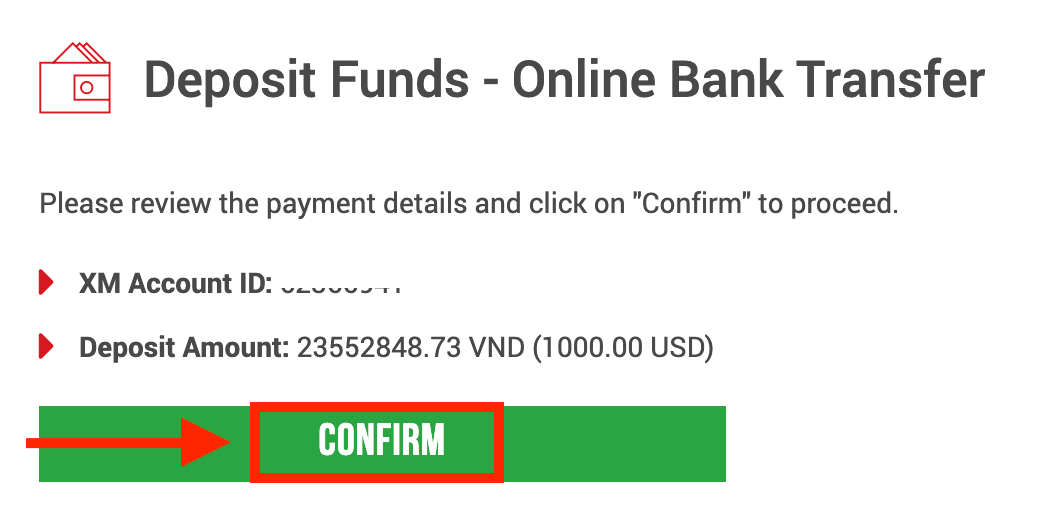
5. Indtast alle de nødvendige oplysninger for at afslutte indbetalingen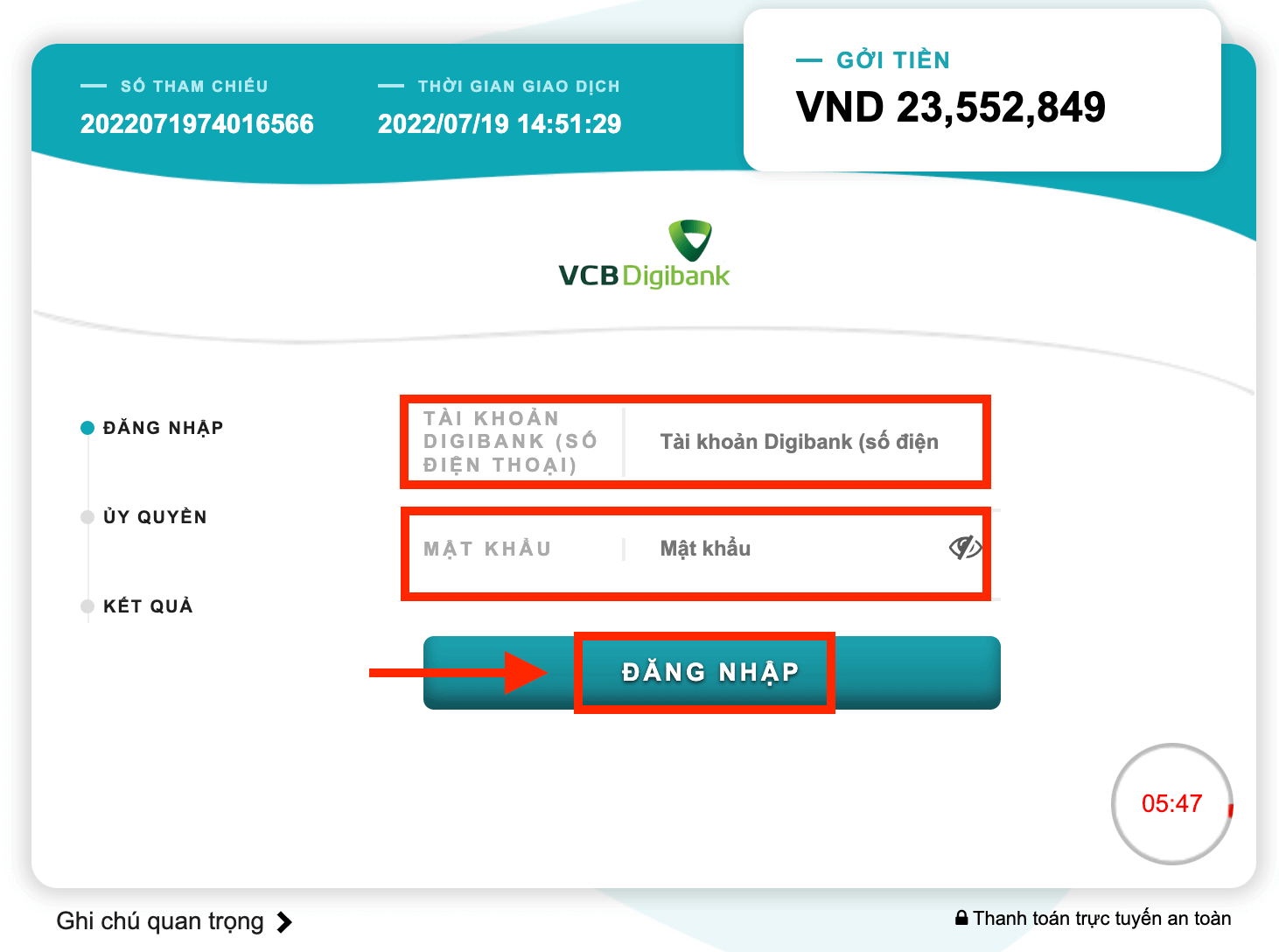
Indbetal på XM ved hjælp af Google Pay
For at foretage en indbetaling til XM's handelskonto skal du følge instruktionerne nedenfor.1. Log ind på XM
Tryk på " Member Login ".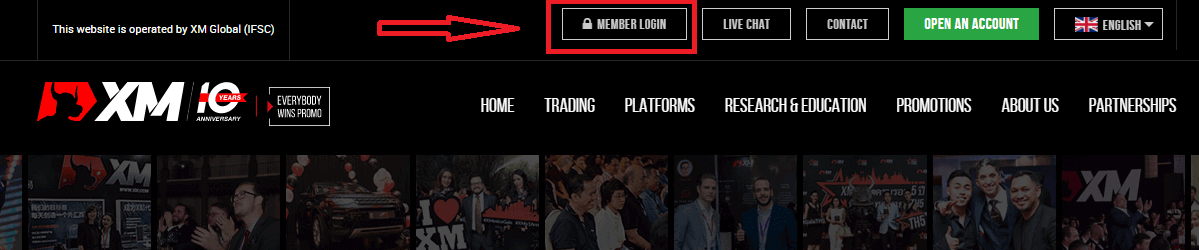
Indtast dit MT4/MT5 ID og din adgangskode, og tryk på "Login".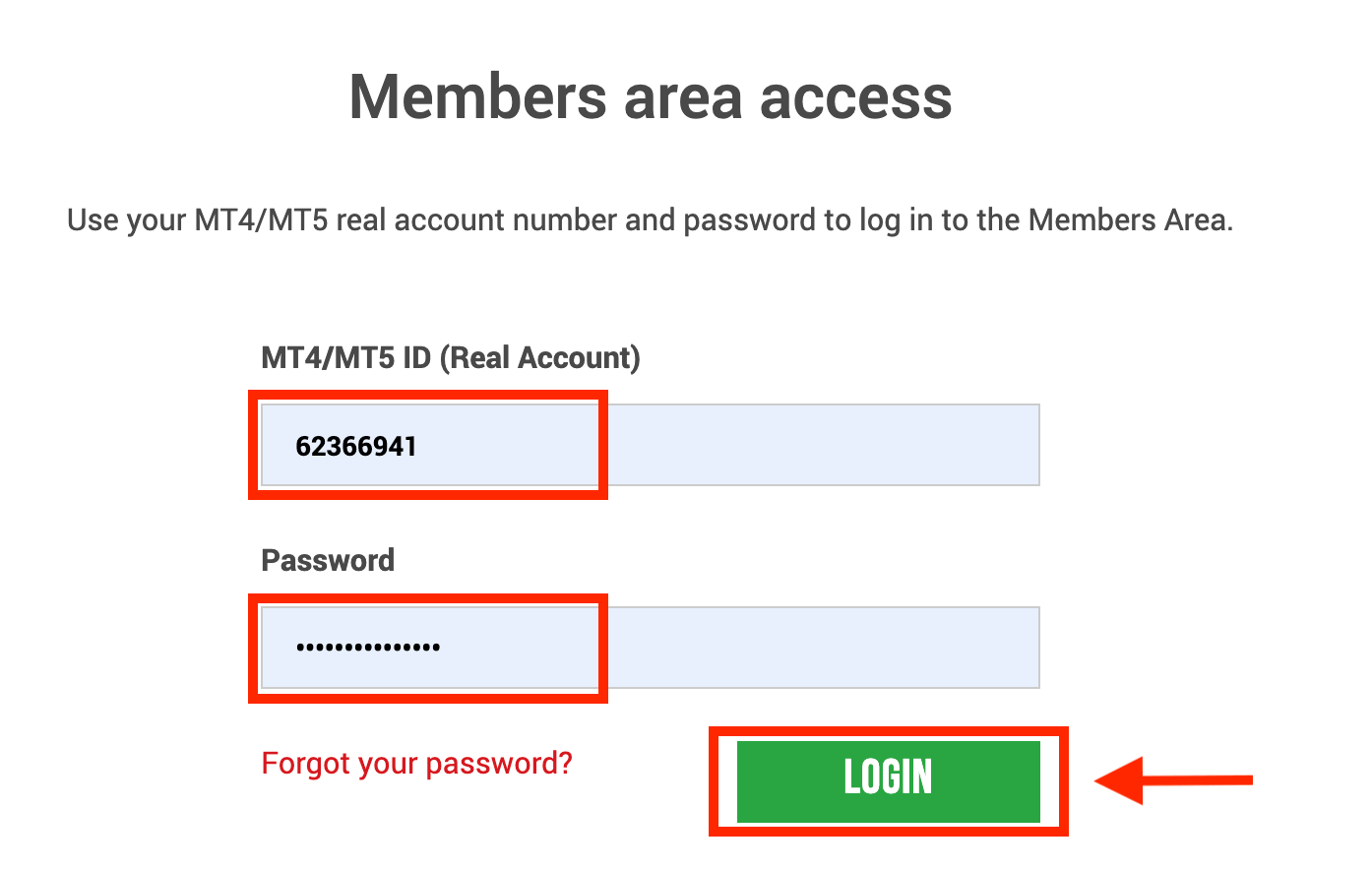
2. Vælg indbetalingsmetoden "Google Pay"
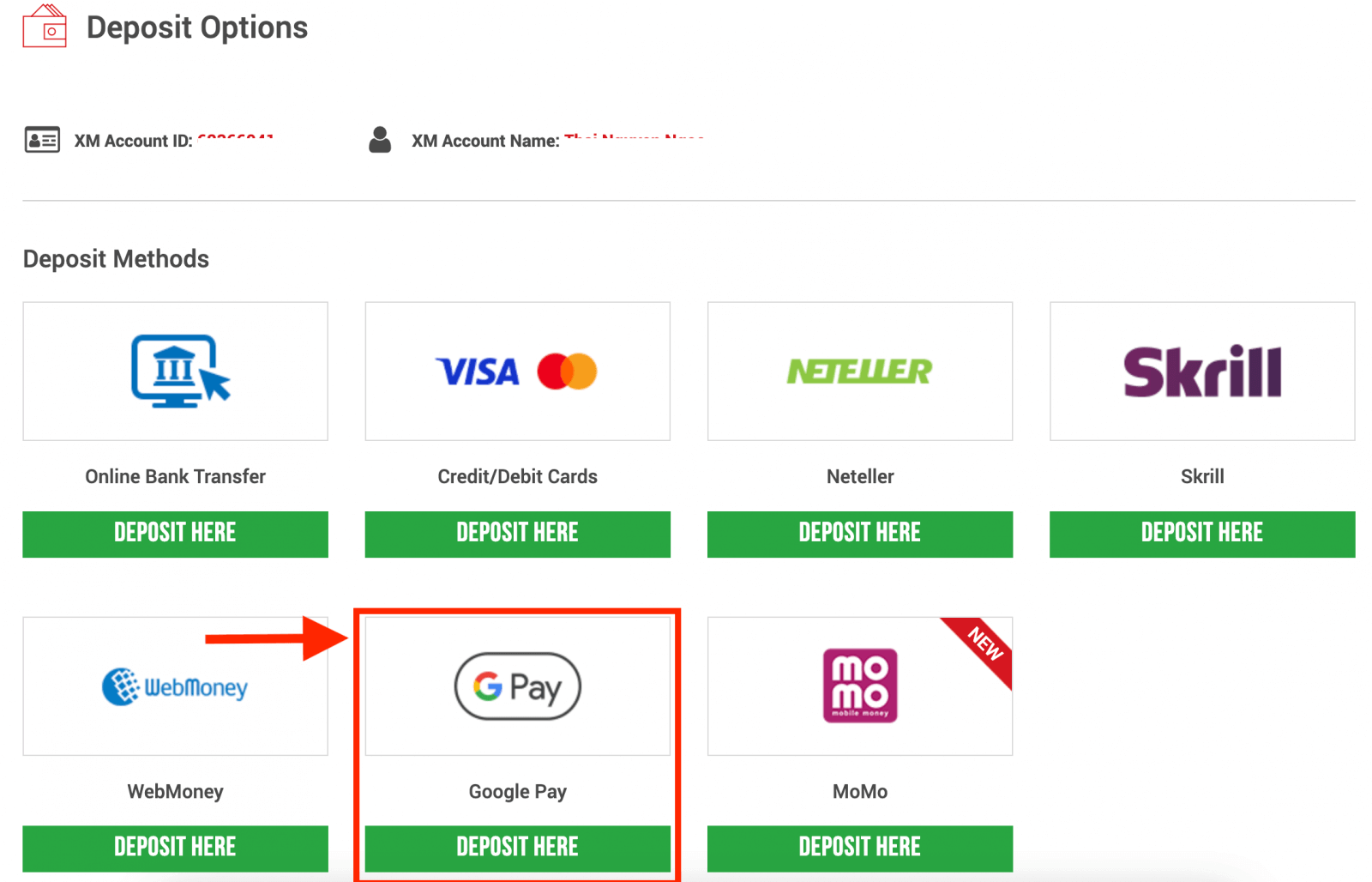
BEMÆRK : Før du fortsætter med en indbetaling via Google Pay, skal du være opmærksom på følgende:
- Sørg for, at alle betalinger foretages fra en konto, der er registreret i samme navn som din XM-konto.
- Bemærk, at Google Pay-indbetalinger ikke kan refunderes.
- XM opkræver ingen provision eller gebyrer for indbetalinger via Google Pay.
- Den maksimale månedlige grænse er USD 10.000.
- Ved at indsende en indbetalingsanmodning giver du dit samtykke til, at dine data deles med tredjeparter, herunder betalingstjenesteudbydere, banker, kortordninger, tilsynsmyndigheder, retshåndhævende myndigheder, offentlige myndigheder, kreditoplysningsbureauer og andre parter, som vi anser for nødvendige for at behandle din betaling og/eller bekræfte din identitet.
3. Indtast indbetalingsbeløbet og klik på "Indbetaling". 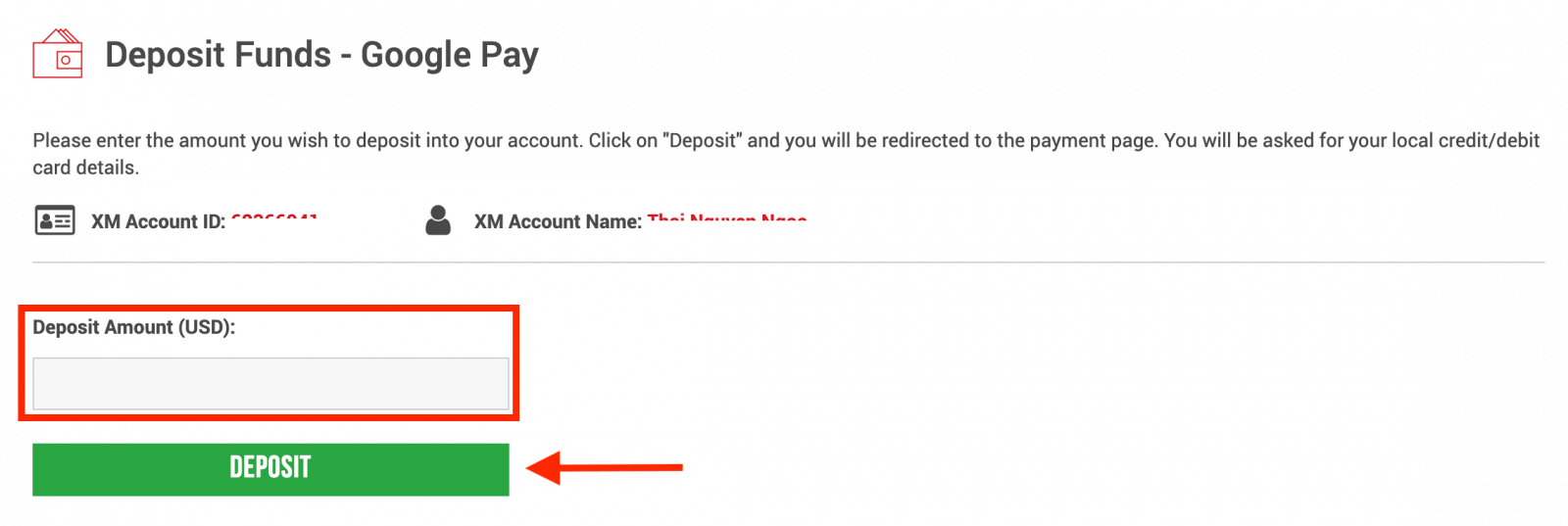
4. Bekræft konto-id og indbetalingsbeløb
Klik på "Bekræft" for at fortsætte. 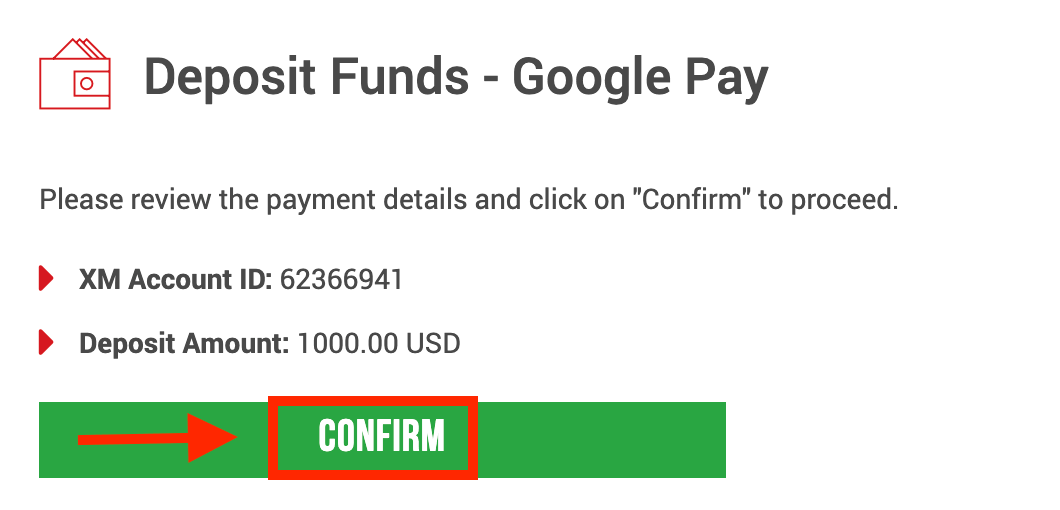
5. Indtast alle de nødvendige oplysninger for at afslutte indbetalingen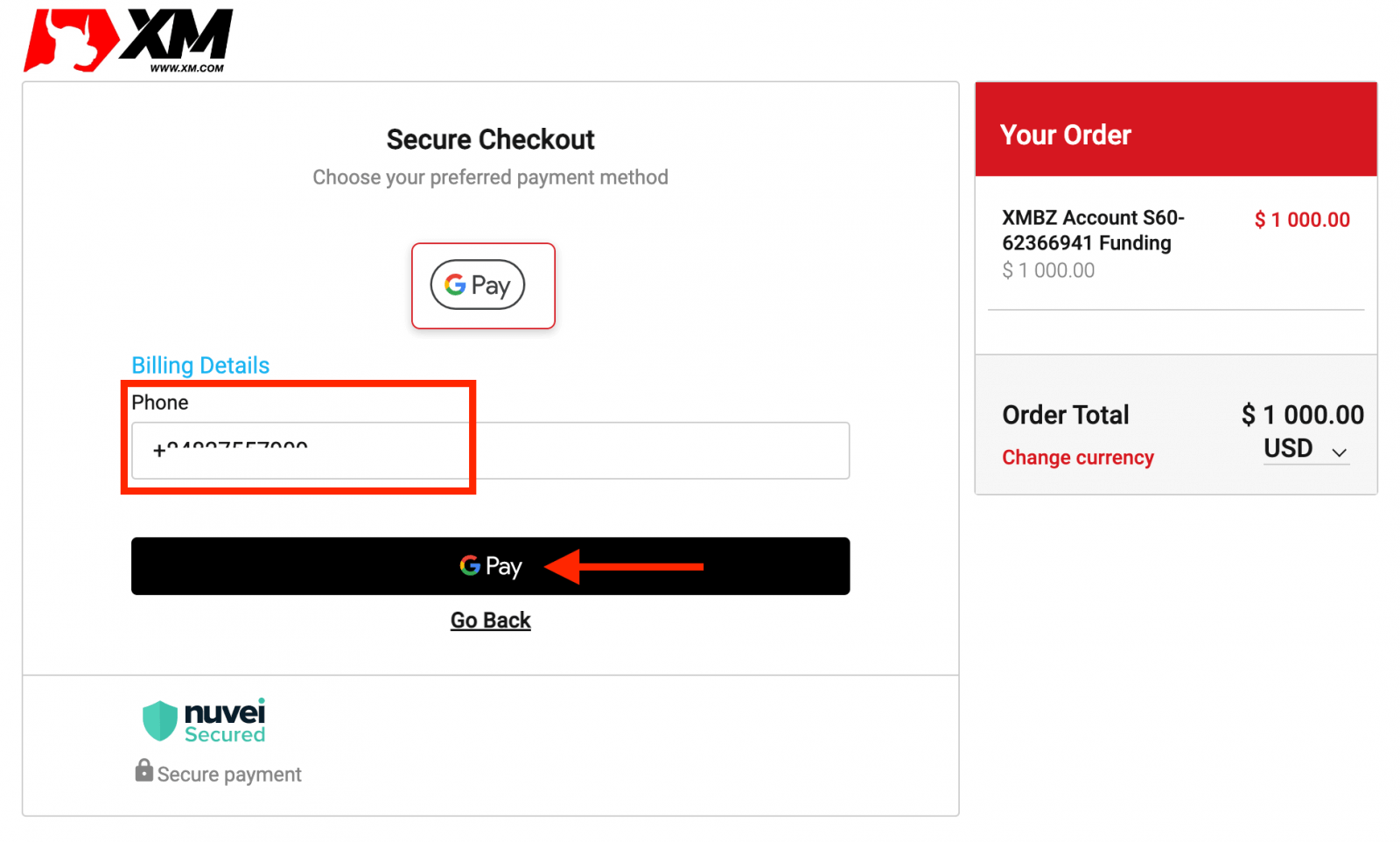
Ofte stillede spørgsmål
Hvilke betalingsmuligheder har jeg for at indbetale/hæve penge?
Vi tilbyder en bred vifte af betalingsmuligheder for ind-/udbetalinger: med flere kreditkort, flere elektroniske betalingsmetoder, bankoverførsel, lokal bankoverførsel og andre betalingsmetoder.
Så snart du åbner en handelskonto, kan du logge ind på vores medlemsområde, vælge en betalingsmetode efter dine præferencer på Ind-/udbetalingssiderne og følge instruktionerne.
I hvilke valutaer kan jeg indsætte penge på min handelskonto?
Du kan indbetale penge i enhver valuta, og de vil automatisk blive konverteret til basisvalutaen på din konto i henhold til XM's gældende interbankpris.
Hvad er minimums- og maksimumsbeløbet, som jeg kan indbetale/udbetale?
Minimumsbeløbet for indbetaling/udbetaling er 5 USD (eller tilsvarende pålydende) for flere betalingsmetoder, der understøttes i alle lande. Beløbet varierer dog afhængigt af den betalingsmetode, du vælger, og din handelskontovalideringsstatus. Du kan læse flere detaljer om ind- og udbetalingsprocessen i medlemsområdet.
Hvor lang tid tager det for pengene at nå min bankkonto?
Det afhænger af det land, pengene sendes til. Standard bankoverførsel inden for EU tager 3 arbejdsdage. Bankoverførsler til nogle lande kan tage op til 5 arbejdsdage.
Hvor lang tid tager indbetalingen/udbetalingen med kreditkort, e-wallet eller en anden betalingsmetode?
Alle indbetalinger er øjeblikkelige, undtagen bankoverførsel. Alle udbetalinger behandles af vores backoffice inden for 24 timer på hverdage.
Er der nogen indbetalings-/udbetalingsgebyrer?
Vi opkræver ingen gebyrer for vores ind-/udbetalingsmuligheder. For eksempel, hvis du indbetaler USD 100 af Skrill og derefter hæver USD 100, vil du se det fulde beløb på USD 100 på din Skrill-konto, da vi dækker alle transaktionsgebyrer begge veje for dig.
Dette gælder også for alle kredit-/betalingskortindbetalinger. For indbetalinger/udbetalinger via international bankoverførsel dækker XM alle overførselsgebyrer pålagt af vores banker, undtagen indskud på mindre end 200 USD (eller tilsvarende pålydende).
Hvis jeg indbetaler penge via e-wallet, kan jeg så hæve penge til mit kreditkort?
For at beskytte alle parter mod svig og i overensstemmelse med de gældende love og regler for forebyggelse og bekæmpelse af hvidvaskning af penge, er vores virksomheds politik at returnere kundens midler til oprindelsen af disse midler, og som sådan vil hævningen blive returneret til din e-wallet-konto. Dette gælder for alle udbetalingsmetoder, og udbetalingen skal gå tilbage til kilden til pengeindbetalingen.
Konklusion: Begynd at handle problemfrit med XM
Registrering og indbetaling af penge hos XM er en problemfri proces designet til handlende på alle erfaringsniveauer. Ved at følge de trin, der er beskrevet i denne vejledning, kan du oprette en konto, finansiere den sikkert og begynde at udforske de enorme handelsmuligheder, XM tilbyder.
Med sin brugervenlige platform, pålidelige indbetalingsmuligheder og robuste sikkerhedsforanstaltninger giver XM det perfekte grundlag for din handelsrejse. Kom i gang i dag og tag det første skridt mod at nå dine handelsmål med XM!